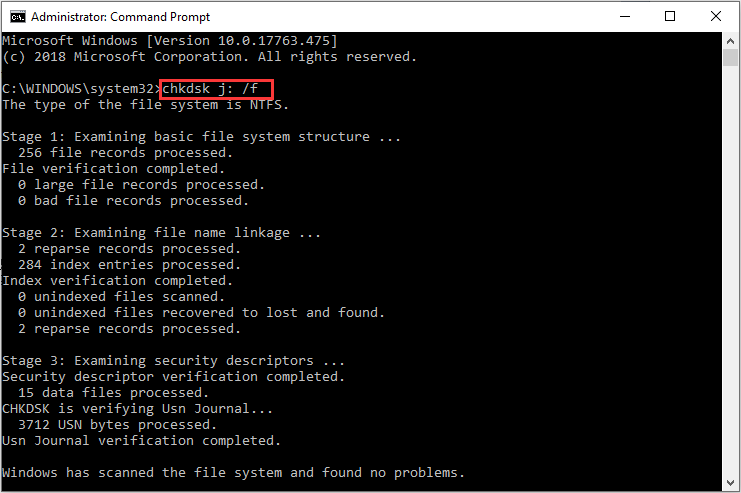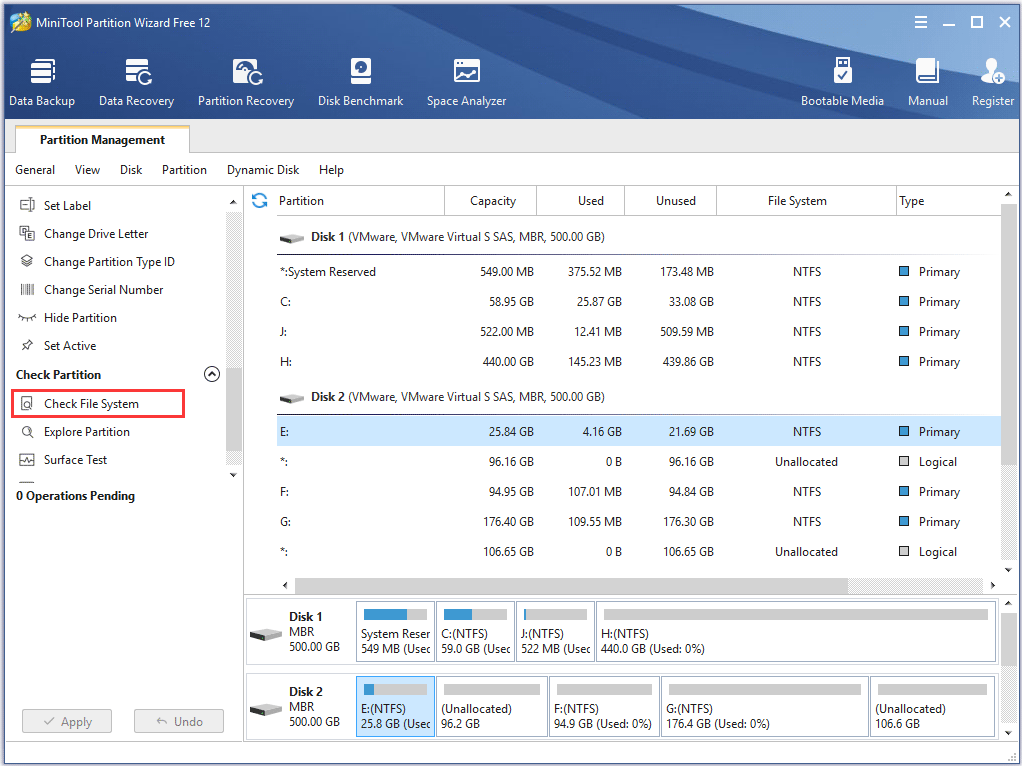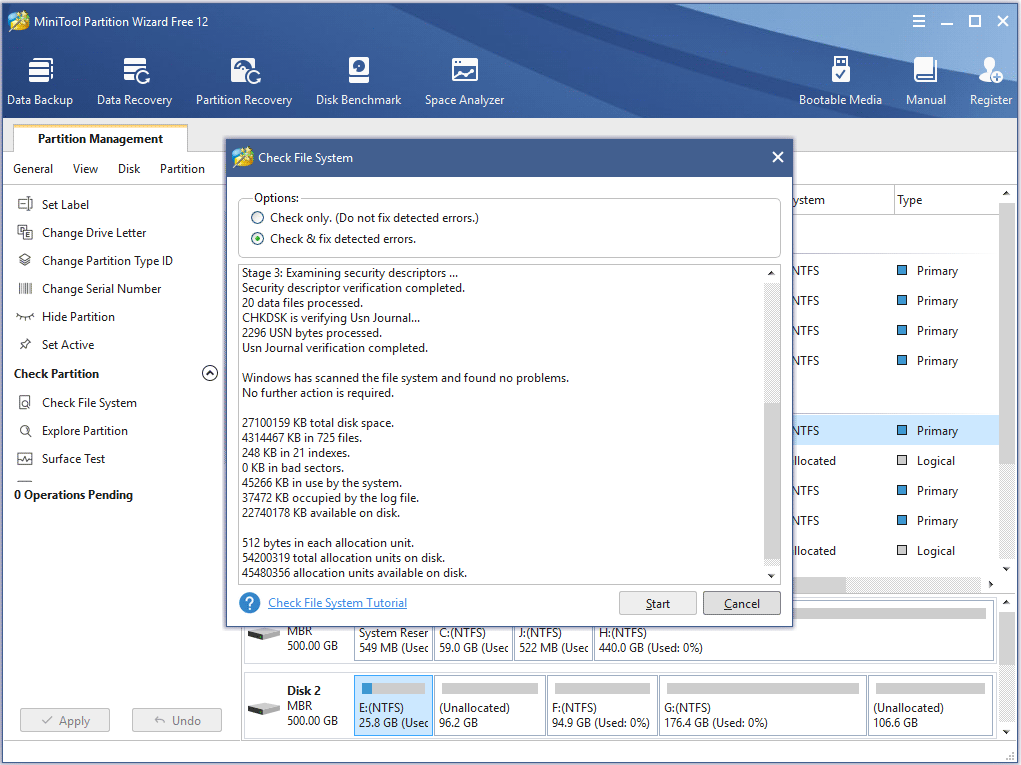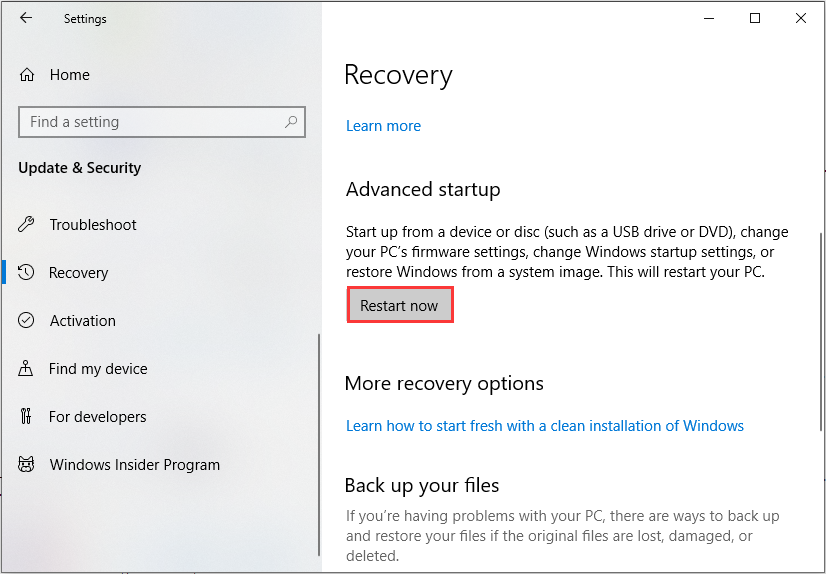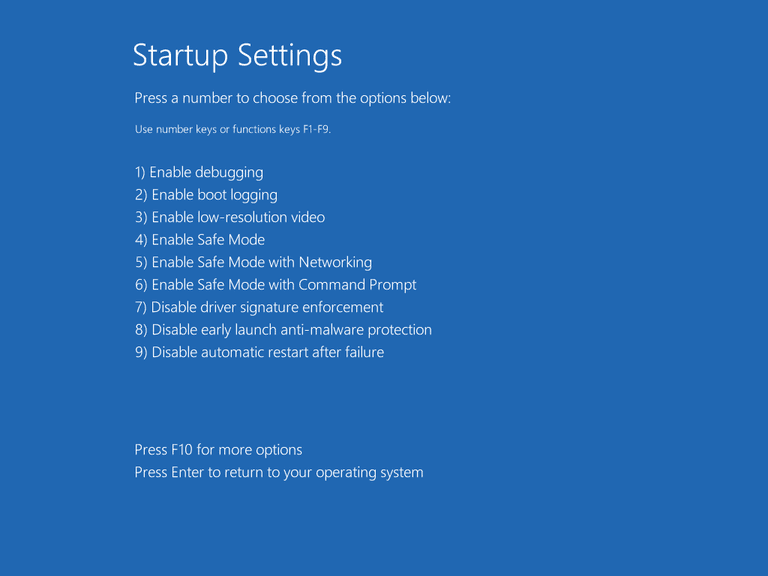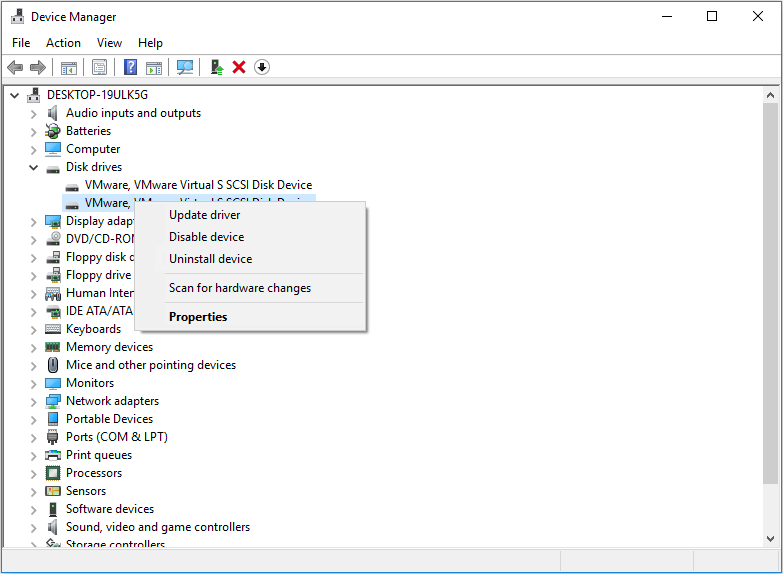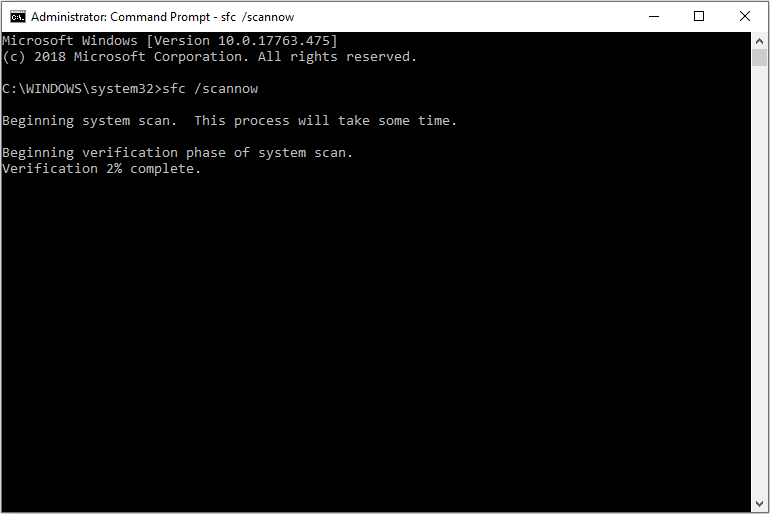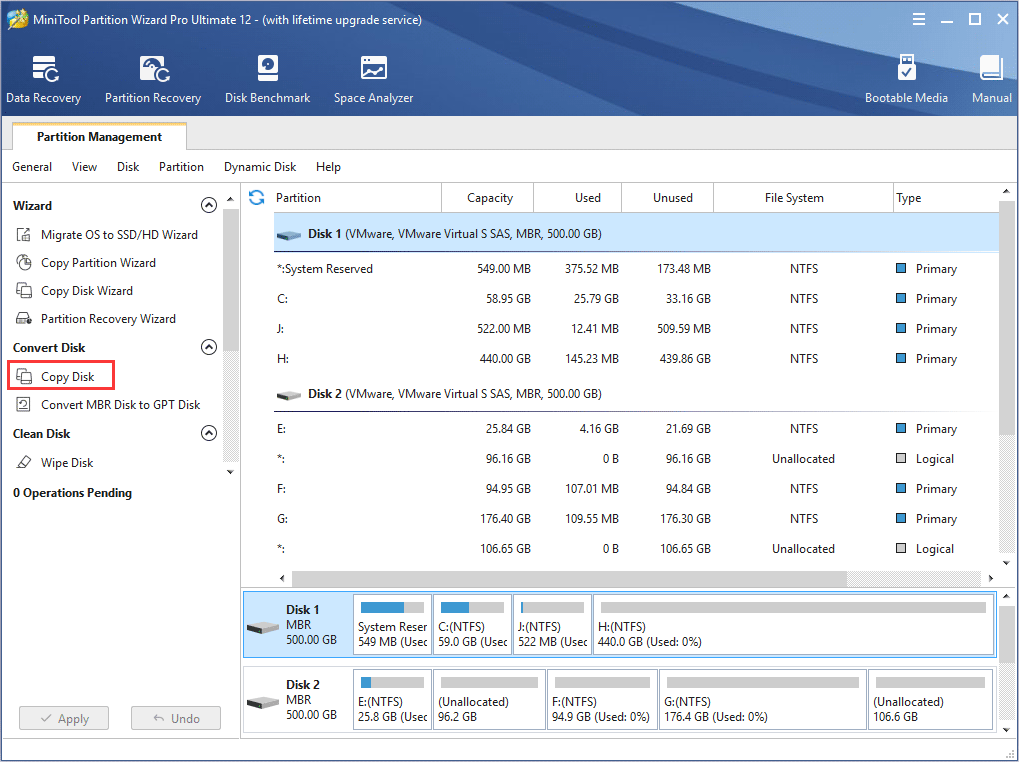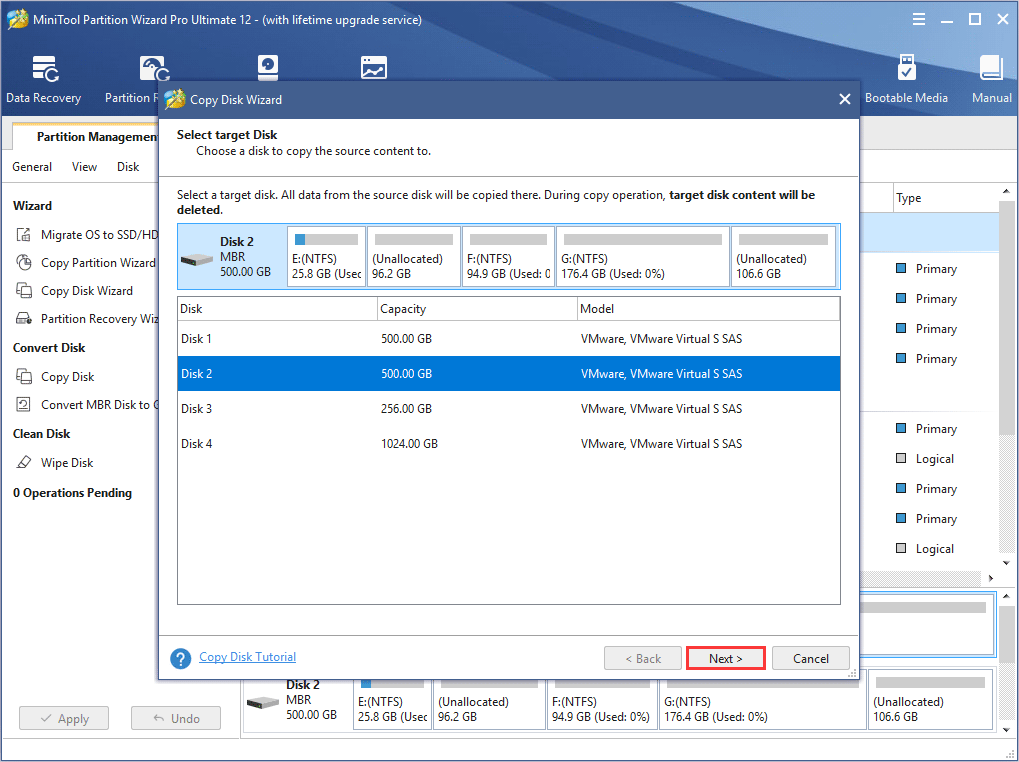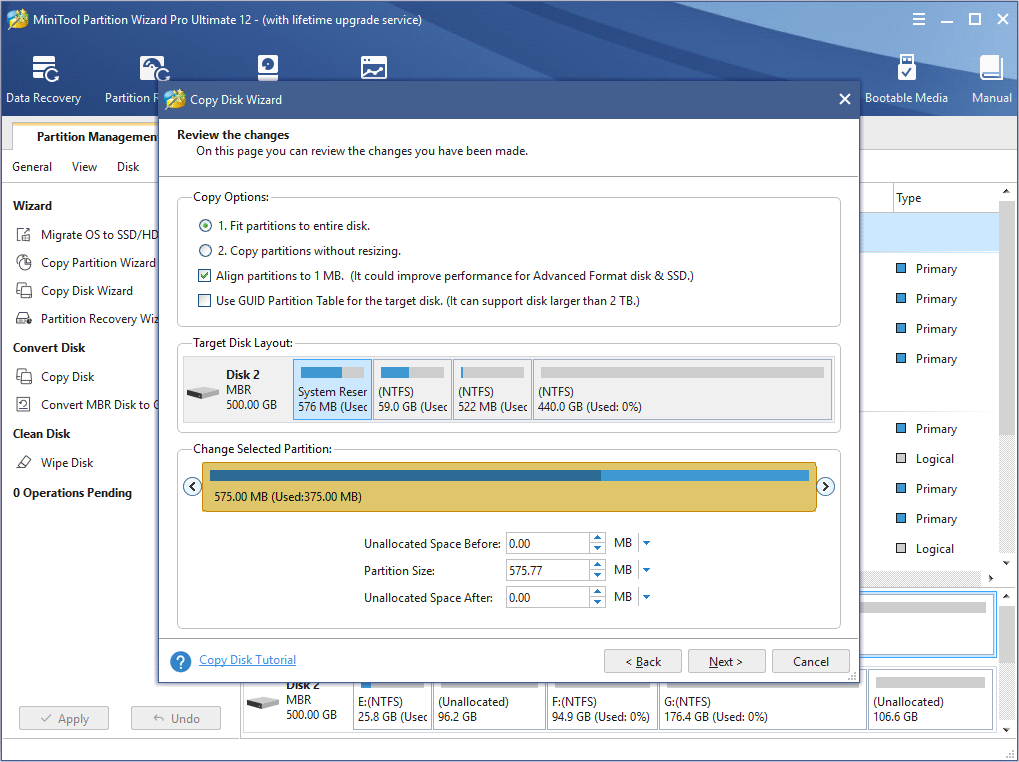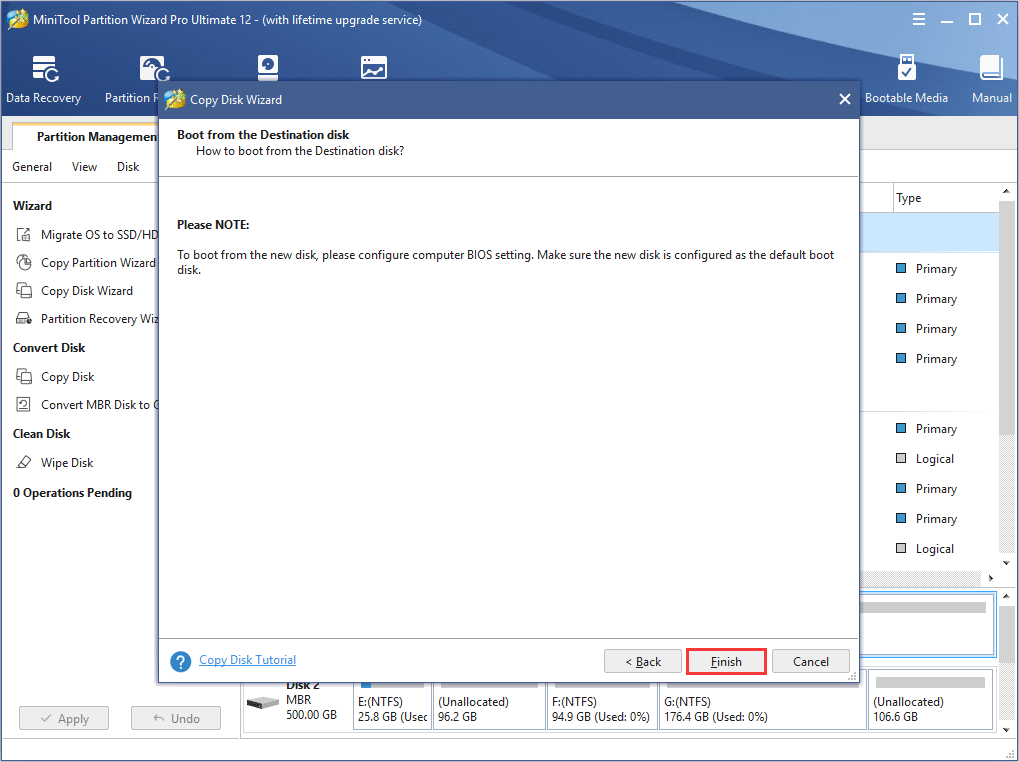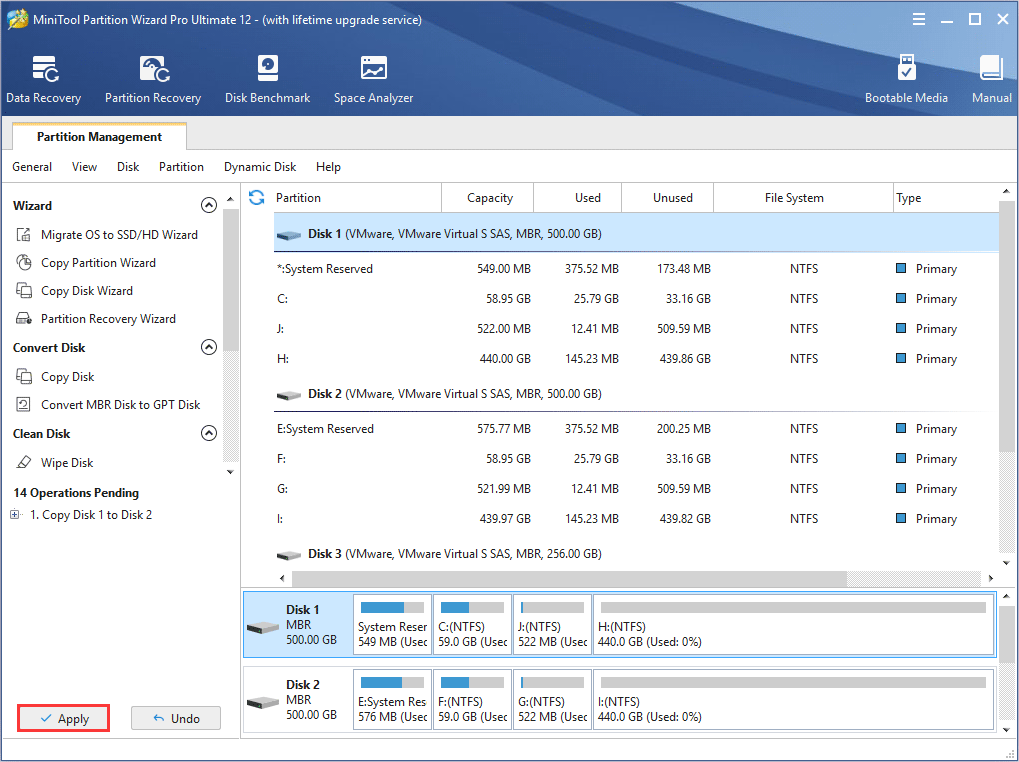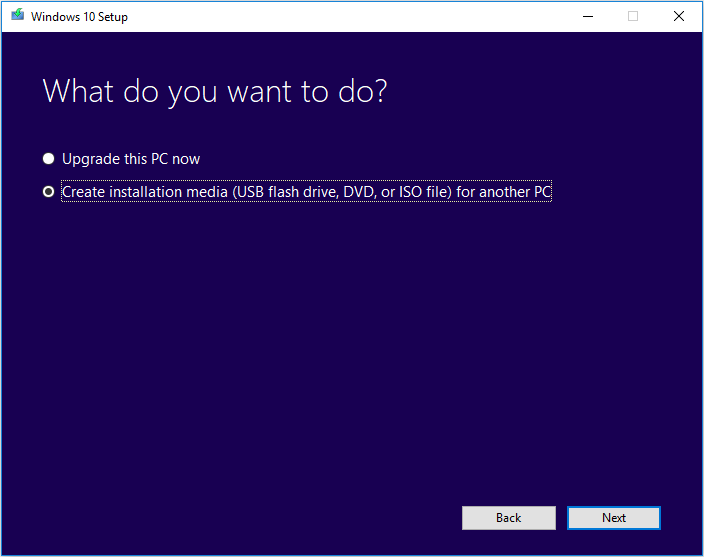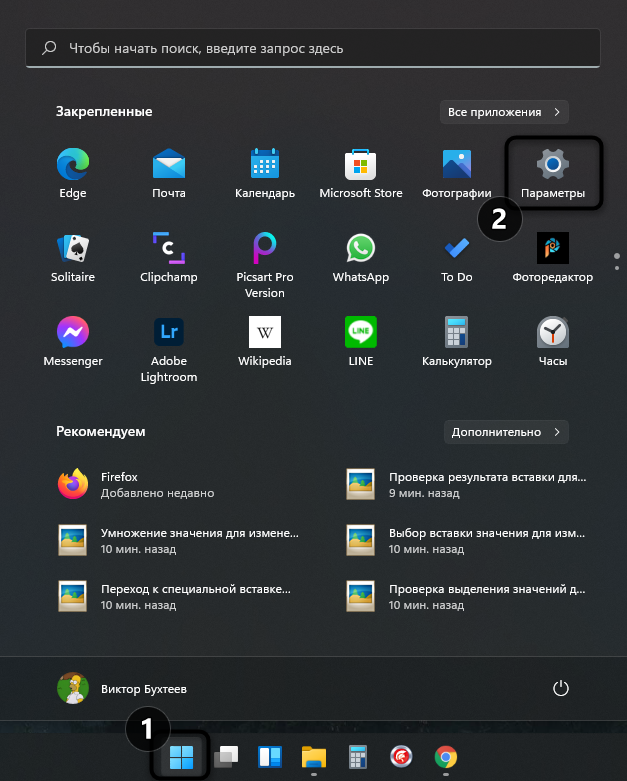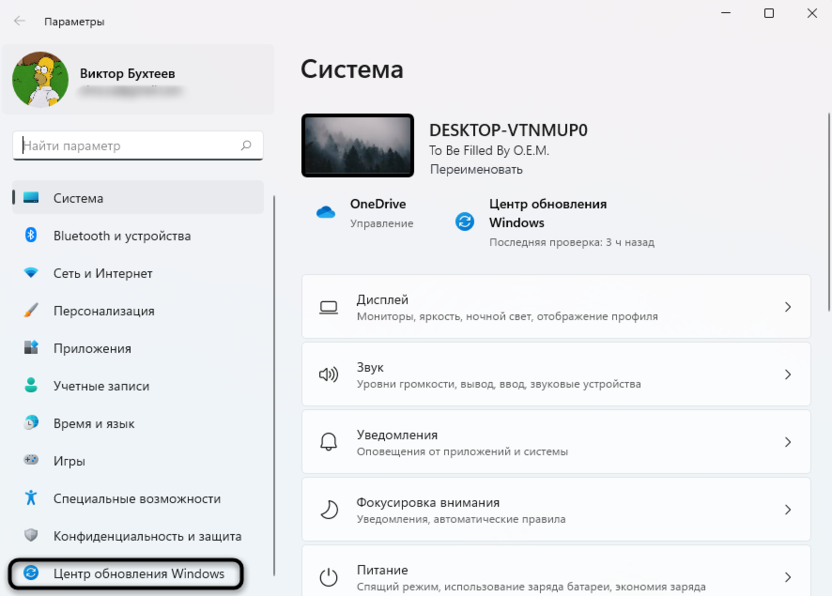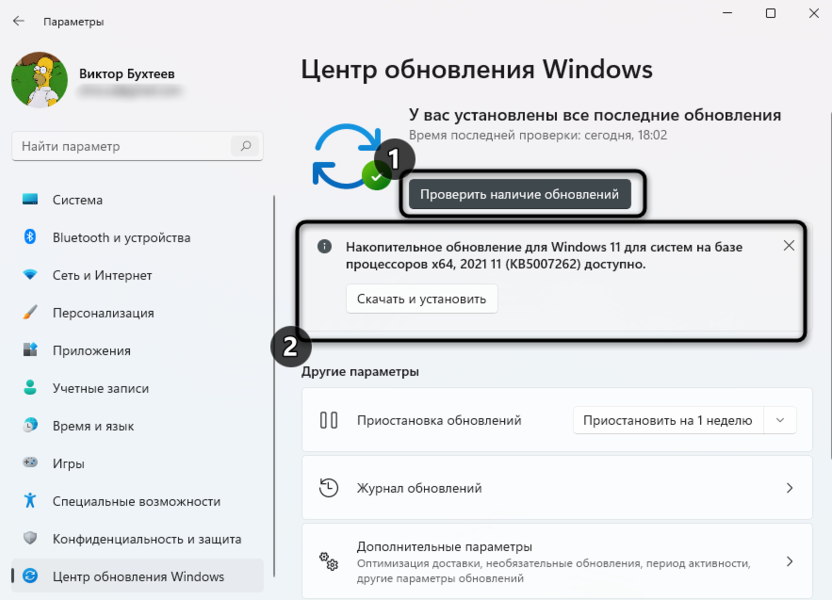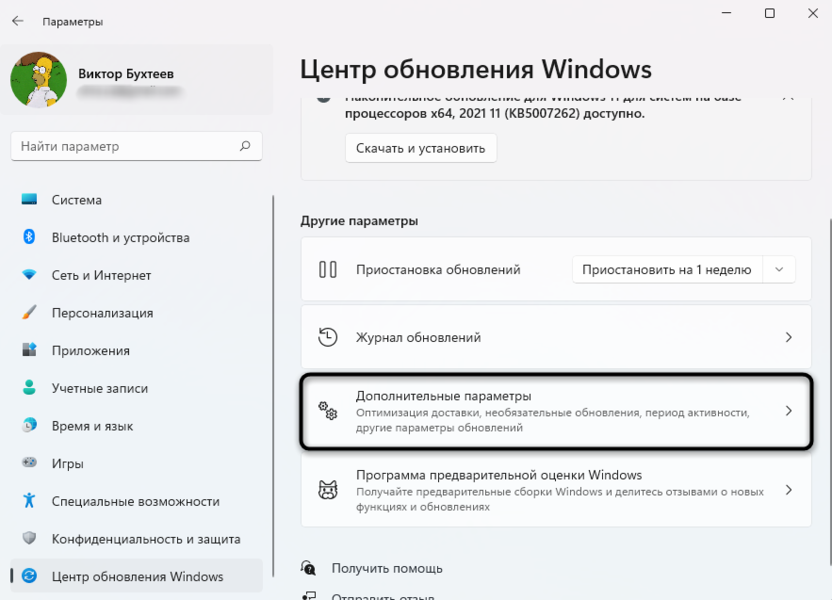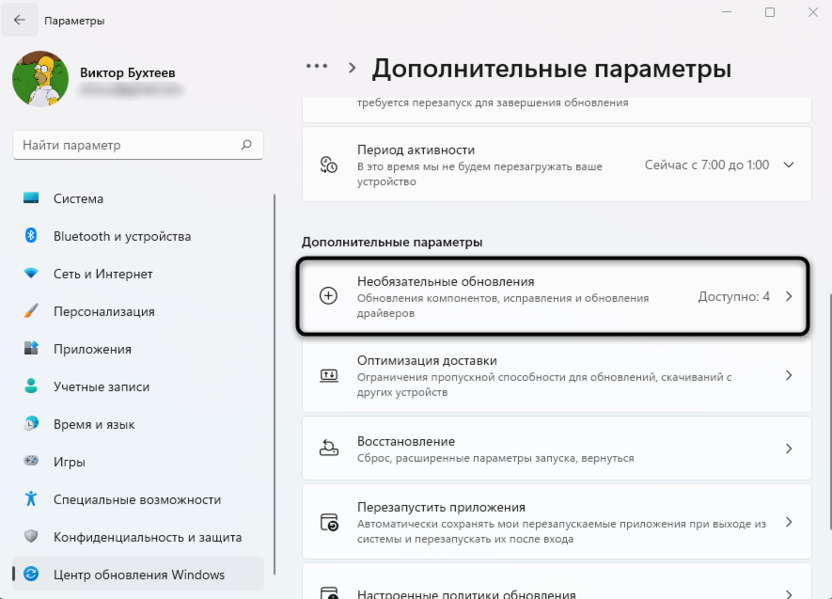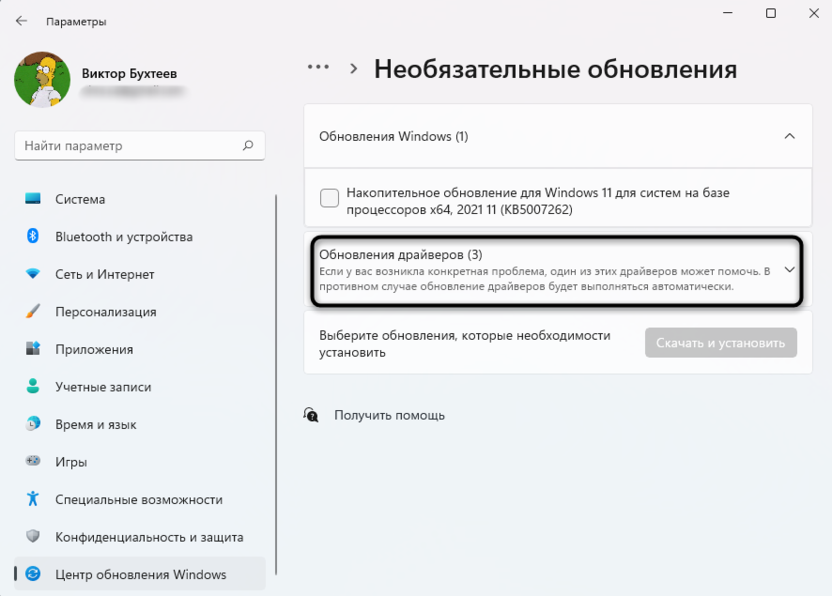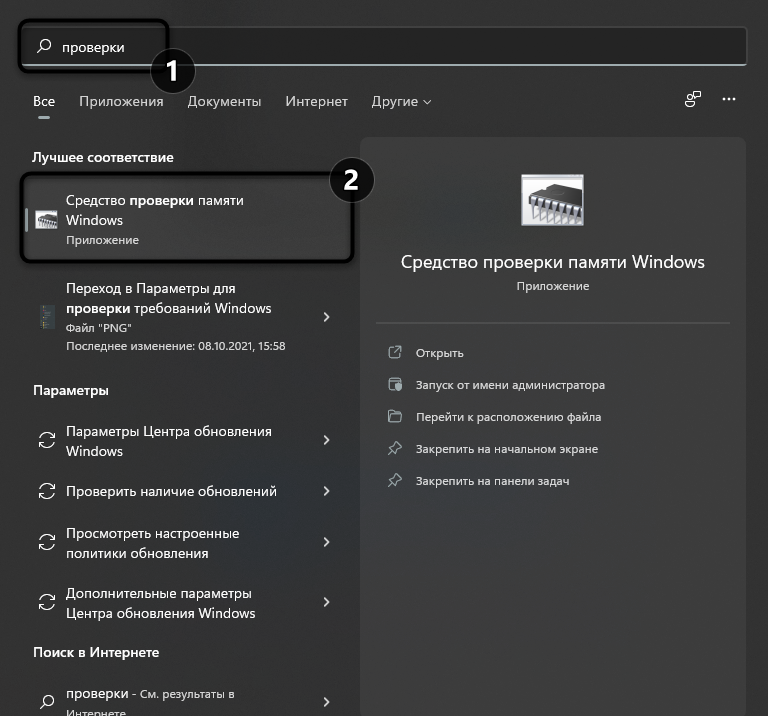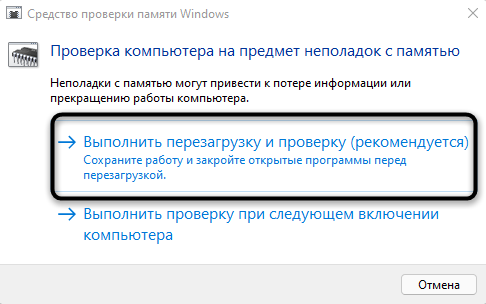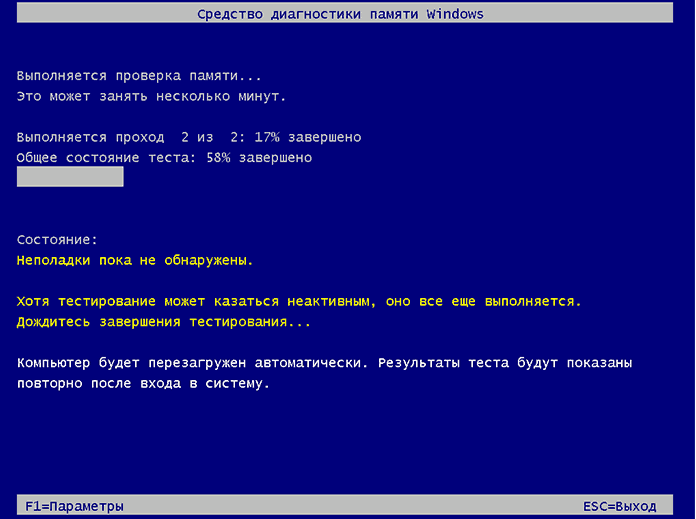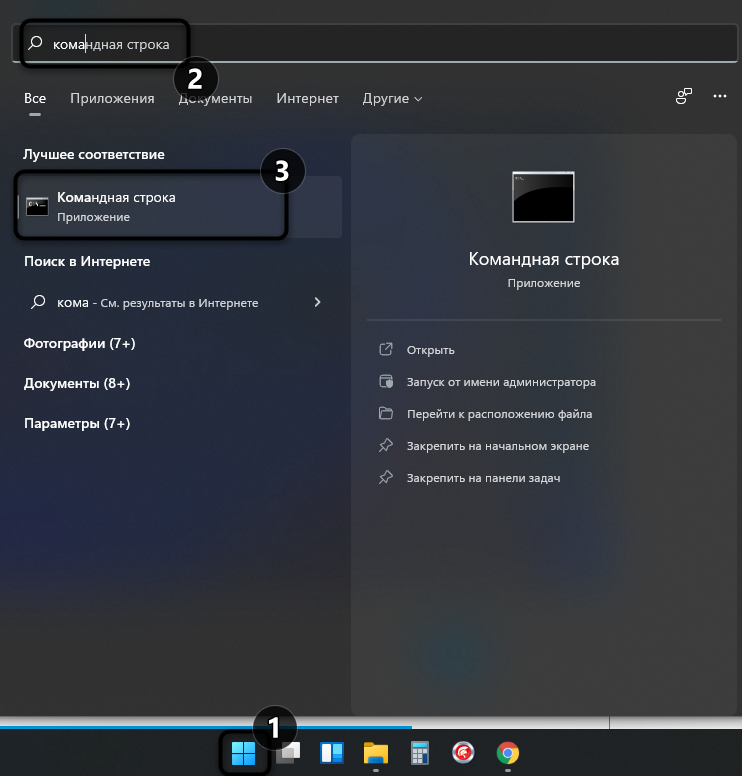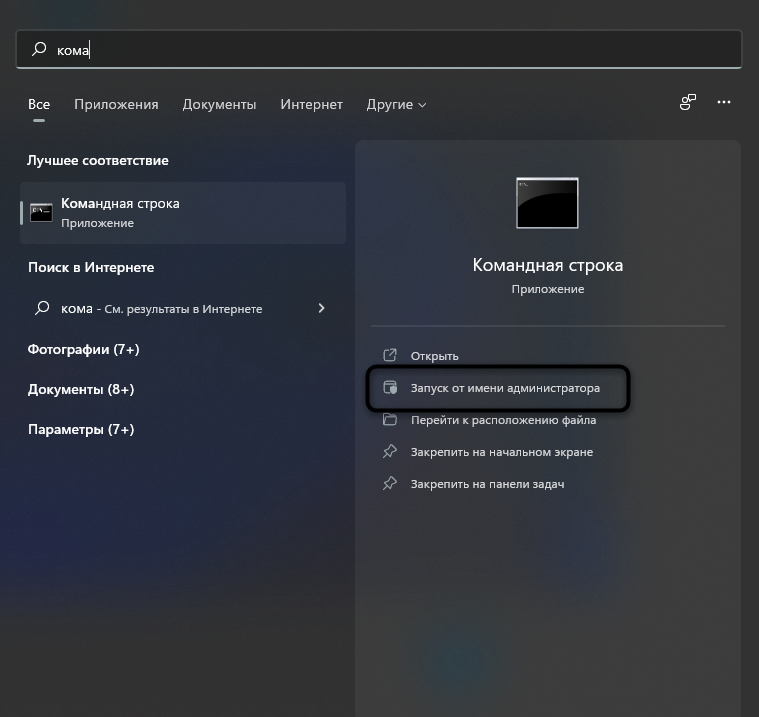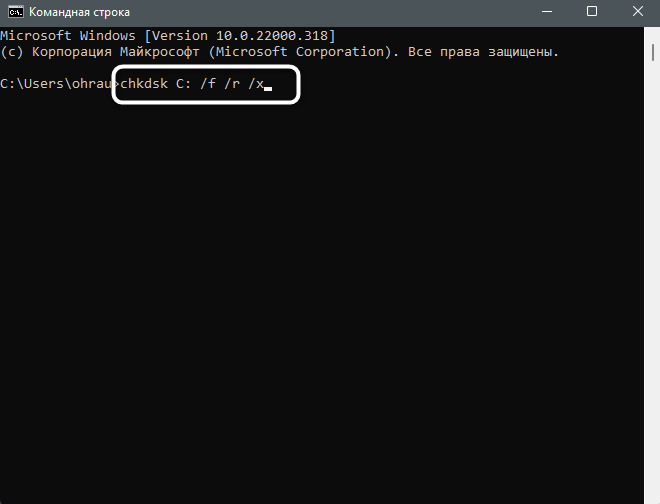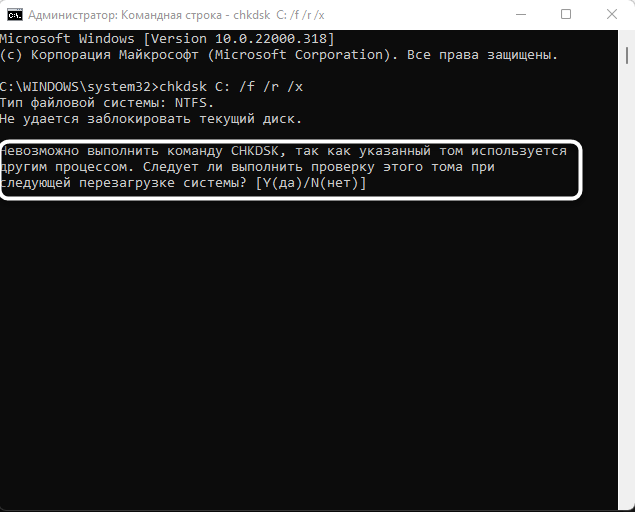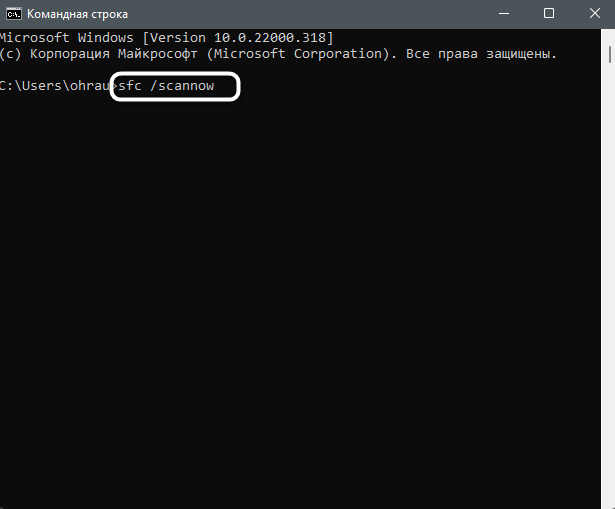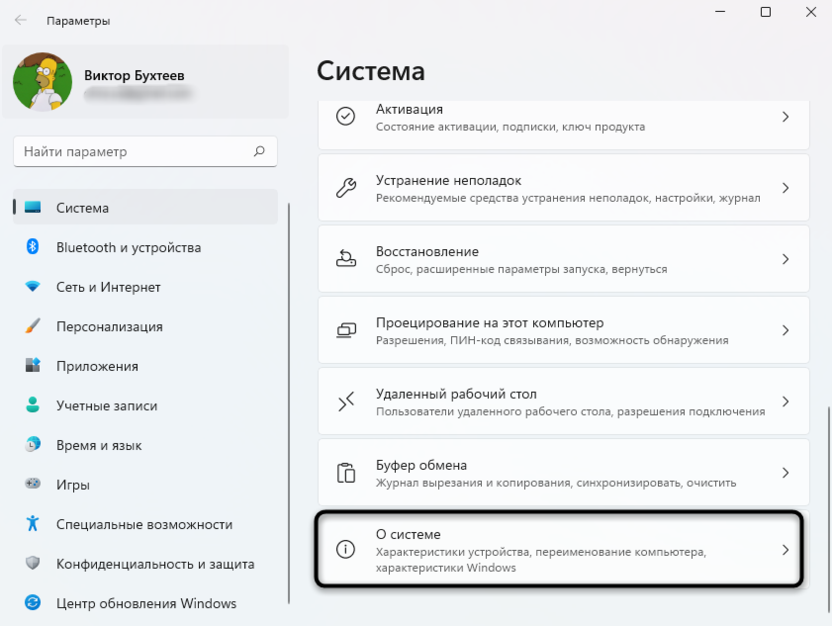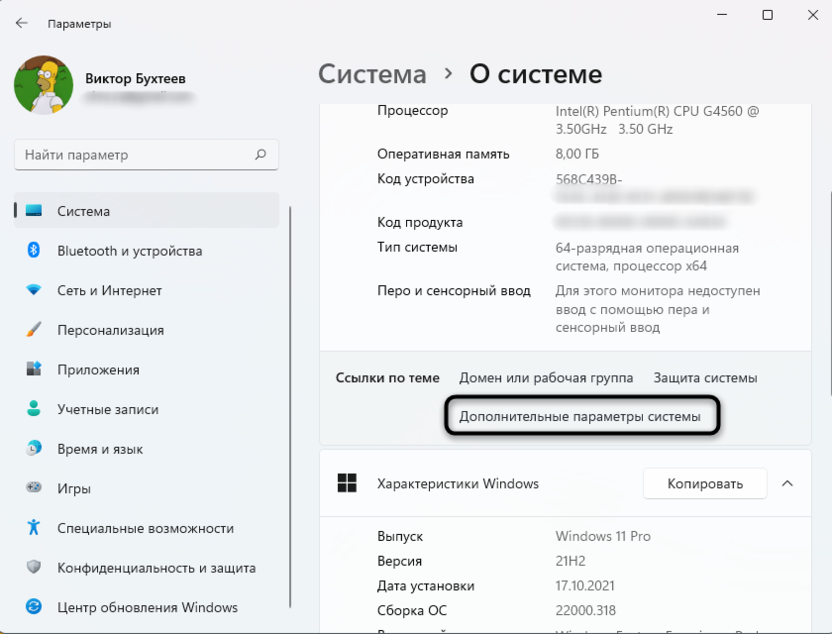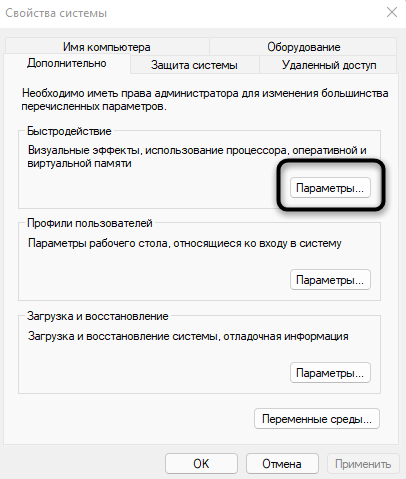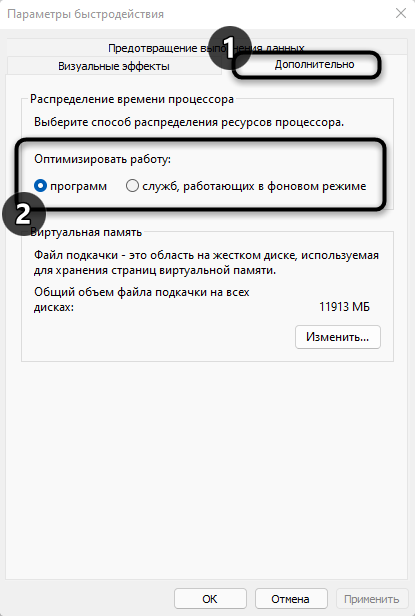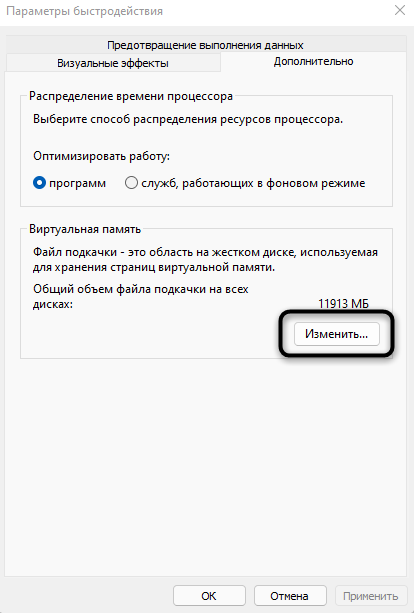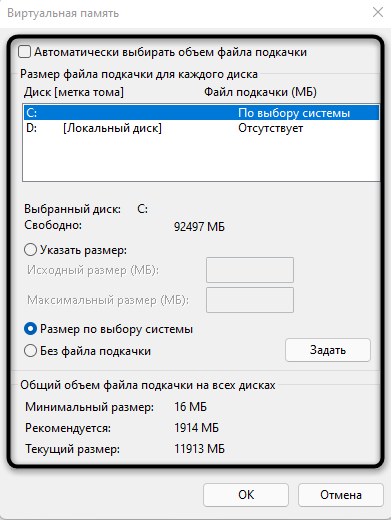Have you ever encountered the Windows KERNEL_SECURITY_CHECK_FAILURE issue? Do you know how to fix it? This article will show you top 7 kernel security check failure fixes to help you if you come across the issue.
If you come across BSOD error when booting Windows 10, you will see a blue screen and a specific stop code from the blue screen. There are various stop codes when you encounter the blue screen of death. However, many users report that they encounter the stop code KERNEL_SECURITY_CHECK_FAILURE.
Thus many users ask for help to fix the kernel security check failure Windows 10 issue. If you encounter the Windows kernel security check failure stop code, how to fix it?
Actually, this is not a big problem. Before I show you the solutions, you can have a look at the major reasons for the blue screen stop code kernel security check failure.
- The installed software conflicts
- Memory problems
- Viruses infection
- Drivers incompatibility or outdated issue
- Corrupted Windows system files
- A damaged or corrupted hard disk
After knowing the reasons, you can try the different solutions to fix kernel security check failure Windows 8//8.1/10 according to your situation. Before you try the fixes in this post, you can take some simple fixes like performing a full virus scan.
And I also recommend you to backup important files in advance in case of data loss caused by accidents. After that, you try the 7 kernel security check failure Windows 10 fixes at ease.
Tip: The following fixes are based on that you can boot into Windows after the error code kernel security check failure. If your computer is stuck on the blue screen with stop code KERNEL_SECURITY_CHECK_FAILURE, you may try solutions in this post: Quickly Solve — Your PC Ran into a Problem and Needs to Restart.
Solution 1. Check Your Computer for Memory Problems
As I illustrated in the above part, memory problems could give rise to the blue screen with stop code kernel security check failure. Well, how to identify memory problems? Luckily, Windows built-in memory diagnostics tool can help you to identify memory problems, which makes the whole thing easier.
Here I will show you how to run the memory diagnostics tool in Windows 10.
Step 1. Launch the memory diagnostics tool.
- Input memory or mdsched in the Windows Cortana Search box.
- Click on the best match Windows Memory Diagnostic to run the tool.
Step 2. Check for problems with the tool.
1. Choose either of the two options to check your computer for memory problems right now.
- Restart now and check for problems.
- Check for problems and next time I start my computer.
2. No matter what you choose, follow the prompts to check your computer for memory problems.
If there are memory problems found, you can replace the current memory card with a new one to fix the kernel security check failure issue.
Solution 2. Check and Fix Hard Drive Errors
The KERNEL_SECURITY_CHECK_FAILURE stop code might be caused by a damaged or corrupted hard disk. You can use Windows built-in CHKDSK utility or a third-party hard drive repair tool to repair hard drive errors. Here I will show you the both.
Fix Hard Drive Errors with CHDSK Utility
Step 1. Launch the Command Prompt in Windows 10.
- Input cmdin the Windows 10 Cortana search box.
- Right-click the best match and then choose Run as administrator.
Step 2. Check and fix hard drive errors in Command Prompt.
1. Input CHKDSK *: /f (* represents the drive letter of the partition to be scanned) and hit Enter.
2. After that, type exitand hit Enterto close Command Prompt.
Here are two commonly used parameters to check and fix hard drive issues.
- /f – scan the drive and fix any hard drive errors automatically.
- /r – Locate bad sectors on the drive and try to recover readable information from them.
CHKDSK utility in Windows 10 is very useful. However, for users who are not familiar with commands are prone to mistaken operation. In this case, I will show you a free CHKDSK alternative — MiniTool Partition Wizard Free Edition.
Run Third-party Hard Drive Repair Tool
MiniTool Partition Wizard Free Edition is an all-in-one partition manager & hard drive repair tool for Windows users.
If you don’t want to use commands to check and fix hard drive errors, you can try this freeware. You can download it by clicking the following button.
Free Download
Then you can follow the steps as below to check and fix hard drive error with MiniTool Partition Wizard Free Edition.
Step 1. Choose the target partition.
- Launch MiniTool Partition Wizard Free Edition.
- Select the target partition.
- Choose Check File Systemfrom the left action panel.
Step 2. Fix hard drive errors with Check File System.
1. On the pop-up window, choose Check & fix detected errors.
- Check only: it will only scan the drive for errors but will not fix it.
- Check & fix detected errors: it will scan and fix any detected hard drive errors automatically.
2. Click Startbutton to check and fix file system immediately.
Tip:
- If you are unable to boot into Windows, you can use MiniTool Partition Wizard Bootable Edition to check file system without OS.
- If you want to scan the C drive, it requires for a restart as it is being used now. Just do as it requires.
Solution 3. Boot Windows 10 in Safe Mode
You can boot into safe mode to see if the problem disappears. If the error kernel security check failure disappears, it means that the culprit is a program on your computer. You can uninstall it fix the problem.
If you don’t know how to boot Windows 10 in safe mode, please follow the detailed steps as below.
Step 1. Restart your Computer into the Advanced startup options menu.
1. Follow the two ways to open settings.
- Press Windows key + I on your keyboard to open Settings.
- Right-click the Windows Startbutton, and then select Settings.
2. Select Update & Security> Recovery.
3. Under Advanced startup, select Restart now.
Step 2. Boot from Safe Mode with Networking.
- After your PC restarts to the Choose an option screen, choose Troubleshoot.
- Go to Advanced options> Startup Settings> Restart.
- After your PC restarts, you’ll see a list of options. Select 4or press F4to start your PC in Safe Mode. Or if you’ll need to use the Internet, select 5 or press F5 for Safe Mode with Networking.
After booting your computer in Safe Mode, you can identify if there is any software causing this problem.
If the problem doesn’t occur in the safe mode, it indicates that the problem is caused by software. You can enable your program one by one to identify it. When finished, you can uninstall the software that gives rise to kernel security check Windows 10 issue.
Solution 4.Uninstall, Reinstall, or Update Hardware Driver
The kernel security check failure issue can be caused by newly installed driver, outdated driver or driver incompatibility.
If you come across the issue after installing a new hardware driver, you can uninstall it or reinstall it. If you just upgrade to Windows 10 from an older version, you may need to update the driver. It has the possibility that the drivers you used for the previous Windows version are not compatible with the new Windows version. So the stop code kernel security check failure comes.
You run the Windows built-in Driver Verifier Manager to check for corrupt drivers firstly. Then follow the steps in this post to uninstall, reinstall, or update them.
Step 1. Launch Device Manager.
Follow one of the two methods as below to launch Device manager.
- Right-click Windows 10 start menu and choose Device Manager.
- Input Device Manager in the Windows search box and choose the best match.
Step 2. Uninstall, reinstall or update the drive.
- Find Disk drives on the interface and double-click it.
- Select the drive that may cause the problem.
- Right-click it and choose Update driver or Uninstall device.
Tip: To reinstall device, you just need to click Scan for hardware changes under Action bar after uninstalling it. And wait it to be reinstalled.
Solution 5. Run System File Checker
Step 1. Open Command Prompt in Windows 10.
- Input cmd in the search box and right-click the best match.
- Then choose Run as administrator.
- Click Yes to continue with administrator permission.
Step 2. Run the SFC check.
Input sfc /scannow and hit Enter to check and repair corrupted system files which may cause BSOD error with Kernel Security Check failure.
It might take some time to finish the system file check. Just wait patiently and it won’t be too long.
Solution 6. Run System Restore
System restore is a very useful tool to help you fix system issues. It can help you to restore your computer to an earlier state.
You can choose a restore point to revert your computer to the normal state that you have not come across the error kernel security check failure.
If you don’t know how to use System Restore tool, please check this post for detailed illustration and screenshots: Make The Most Of System Restore In Windows 10: Ultimate Guide.
Solution 7. Perform a Clean Install of Windows 10
If none of the above methods can help you, you may perform a clean install of Windows 10 to check if the kernel security check error can be removed.
Before installing Windows 10, you should follow the steps as below to backup your system disk in advance, as your data will be cleared if you perform a clean install of Windows 10. So let’s go ahead.
Buy Now
Backup System Disk
Step 1. Choose the source disk to copy.
- Select the system disk.
- Choose Copy Diskfrom the left action panel.
Step 2. Choose a target disk to copy the content to.
1. Choose a disk to copy the source content to and click Next. And click Yeson the pop-up window to continue.
2. Review the changes you are going to make on the target disk and click Nextto continue.
3. Read the note about how to boot from the destination hard drives and click OK.
Step 3. Apply.
At last, click Apply to allow the pending operations.
Install Windows 10
Step 1. Create a Windows 10 installation media USB drive.
- Connect a USB drive to your computer.
- Create a bootable USB drive with Microsoft’s Media Creation Tool.
Note: Make sure there is no important file on your USB drive, as the media creation process will remove everything on your USB drive.
Step 2. Boot from the USB drive
- Restart your computer and enter BIOS.
- Change BIOS boot order to set the USB drive as the first boot option.
- Restart and boot from the USB drive.
Step 3. Install Windows 10
- Select your language preferences, and click on Nextbutton to continue.
- On the next page, click on Install now.
- Enter the license key. You can also click I don’t have a product key to skip it and enter it later.
- Accept the license terms and click Next.
- Choose the type of installation you want. To perform a clean install, you should choose [Custom: Install Windows only (advanced)].
Warning: This option allows you to perform a clean install of Windows 10 by removing all your files, settings and applications. Choose this option if you want to perform a clean install and make a fresh start. And make sure that you have made the backup of system disk by following the steps in the above part.
Then you can follow the prompts to install Windows at ease.
If the blue screen kernel security check failure Windows 10 issue still appears frequently after performing a clean install of Windows 10, it is recommended to send the machine to the local service center for further testing.
Click to Tweet
Wrapping Things Up
If you have the same issue on your computer, just try the above solutions to fix Win 10 kernel security check failure error one by one.
If you have any question about how to fix kernel security check failure error you can leave a message on the following comment zone and we will reply as soon as possible. If you have a better solution, please don’t hesitate to share it with us. If you need any help when using MiniTool software, you can contact us via [email protected].
Kernel Security Check Failure FAQ
How do I fix kernel security check failure?
- Check Your Computer for Memory Problems
- Check and Fix Hard Drive Errors
- Boot Windows 10 in Safe Mode
- Uninstall, Reinstall, or Update Hardware Driver
- Run System File Checker
- Run System Restore
- Perform a Clean Install of Windows 10
What causes kernel security check failure?
The Kernel Security Check Failure can be caused by the installed software conflicts. In addition to that, if your computer has memory problems, virus infection, driver incompatibility or outdated issue, corrupted Windows system files and hard disk errors, you can get the stop code Kernel Security Check Failure.
What is stop code kernel security check failure?
The Kernel Security Check Failure is one of the stop codes you may encounter when your computer gets the blue screen of death (BSOD) error. This stop code indicates that your computer is experiencing some memory issues, virus infections, software conflicts and driver compatibility issues.
What does 0xc000021a mean?
The 0xc000021a is a stop code that would appear when a blue screen of death occurs with the error message “Your PC ran into a problem and needs to restart”. This error code can be caused by damaged Windows registry, corrupt device drivers and incompatible software installed on the PC.
Have you ever encountered the Windows KERNEL_SECURITY_CHECK_FAILURE issue? Do you know how to fix it? This article will show you top 7 kernel security check failure fixes to help you if you come across the issue.
If you come across BSOD error when booting Windows 10, you will see a blue screen and a specific stop code from the blue screen. There are various stop codes when you encounter the blue screen of death. However, many users report that they encounter the stop code KERNEL_SECURITY_CHECK_FAILURE.
Thus many users ask for help to fix the kernel security check failure Windows 10 issue. If you encounter the Windows kernel security check failure stop code, how to fix it?
Actually, this is not a big problem. Before I show you the solutions, you can have a look at the major reasons for the blue screen stop code kernel security check failure.
- The installed software conflicts
- Memory problems
- Viruses infection
- Drivers incompatibility or outdated issue
- Corrupted Windows system files
- A damaged or corrupted hard disk
After knowing the reasons, you can try the different solutions to fix kernel security check failure Windows 8//8.1/10 according to your situation. Before you try the fixes in this post, you can take some simple fixes like performing a full virus scan.
And I also recommend you to backup important files in advance in case of data loss caused by accidents. After that, you try the 7 kernel security check failure Windows 10 fixes at ease.
Tip: The following fixes are based on that you can boot into Windows after the error code kernel security check failure. If your computer is stuck on the blue screen with stop code KERNEL_SECURITY_CHECK_FAILURE, you may try solutions in this post: Quickly Solve — Your PC Ran into a Problem and Needs to Restart.
Solution 1. Check Your Computer for Memory Problems
As I illustrated in the above part, memory problems could give rise to the blue screen with stop code kernel security check failure. Well, how to identify memory problems? Luckily, Windows built-in memory diagnostics tool can help you to identify memory problems, which makes the whole thing easier.
Here I will show you how to run the memory diagnostics tool in Windows 10.
Step 1. Launch the memory diagnostics tool.
- Input memory or mdsched in the Windows Cortana Search box.
- Click on the best match Windows Memory Diagnostic to run the tool.
Step 2. Check for problems with the tool.
1. Choose either of the two options to check your computer for memory problems right now.
- Restart now and check for problems.
- Check for problems and next time I start my computer.
2. No matter what you choose, follow the prompts to check your computer for memory problems.
If there are memory problems found, you can replace the current memory card with a new one to fix the kernel security check failure issue.
Solution 2. Check and Fix Hard Drive Errors
The KERNEL_SECURITY_CHECK_FAILURE stop code might be caused by a damaged or corrupted hard disk. You can use Windows built-in CHKDSK utility or a third-party hard drive repair tool to repair hard drive errors. Here I will show you the both.
Fix Hard Drive Errors with CHDSK Utility
Step 1. Launch the Command Prompt in Windows 10.
- Input cmdin the Windows 10 Cortana search box.
- Right-click the best match and then choose Run as administrator.
Step 2. Check and fix hard drive errors in Command Prompt.
1. Input CHKDSK *: /f (* represents the drive letter of the partition to be scanned) and hit Enter.
2. After that, type exitand hit Enterto close Command Prompt.
Here are two commonly used parameters to check and fix hard drive issues.
- /f – scan the drive and fix any hard drive errors automatically.
- /r – Locate bad sectors on the drive and try to recover readable information from them.
CHKDSK utility in Windows 10 is very useful. However, for users who are not familiar with commands are prone to mistaken operation. In this case, I will show you a free CHKDSK alternative — MiniTool Partition Wizard Free Edition.
Run Third-party Hard Drive Repair Tool
MiniTool Partition Wizard Free Edition is an all-in-one partition manager & hard drive repair tool for Windows users.
If you don’t want to use commands to check and fix hard drive errors, you can try this freeware. You can download it by clicking the following button.
Free Download
Then you can follow the steps as below to check and fix hard drive error with MiniTool Partition Wizard Free Edition.
Step 1. Choose the target partition.
- Launch MiniTool Partition Wizard Free Edition.
- Select the target partition.
- Choose Check File Systemfrom the left action panel.
Step 2. Fix hard drive errors with Check File System.
1. On the pop-up window, choose Check & fix detected errors.
- Check only: it will only scan the drive for errors but will not fix it.
- Check & fix detected errors: it will scan and fix any detected hard drive errors automatically.
2. Click Startbutton to check and fix file system immediately.
Tip:
- If you are unable to boot into Windows, you can use MiniTool Partition Wizard Bootable Edition to check file system without OS.
- If you want to scan the C drive, it requires for a restart as it is being used now. Just do as it requires.
Solution 3. Boot Windows 10 in Safe Mode
You can boot into safe mode to see if the problem disappears. If the error kernel security check failure disappears, it means that the culprit is a program on your computer. You can uninstall it fix the problem.
If you don’t know how to boot Windows 10 in safe mode, please follow the detailed steps as below.
Step 1. Restart your Computer into the Advanced startup options menu.
1. Follow the two ways to open settings.
- Press Windows key + I on your keyboard to open Settings.
- Right-click the Windows Startbutton, and then select Settings.
2. Select Update & Security> Recovery.
3. Under Advanced startup, select Restart now.
Step 2. Boot from Safe Mode with Networking.
- After your PC restarts to the Choose an option screen, choose Troubleshoot.
- Go to Advanced options> Startup Settings> Restart.
- After your PC restarts, you’ll see a list of options. Select 4or press F4to start your PC in Safe Mode. Or if you’ll need to use the Internet, select 5 or press F5 for Safe Mode with Networking.
After booting your computer in Safe Mode, you can identify if there is any software causing this problem.
If the problem doesn’t occur in the safe mode, it indicates that the problem is caused by software. You can enable your program one by one to identify it. When finished, you can uninstall the software that gives rise to kernel security check Windows 10 issue.
Solution 4.Uninstall, Reinstall, or Update Hardware Driver
The kernel security check failure issue can be caused by newly installed driver, outdated driver or driver incompatibility.
If you come across the issue after installing a new hardware driver, you can uninstall it or reinstall it. If you just upgrade to Windows 10 from an older version, you may need to update the driver. It has the possibility that the drivers you used for the previous Windows version are not compatible with the new Windows version. So the stop code kernel security check failure comes.
You run the Windows built-in Driver Verifier Manager to check for corrupt drivers firstly. Then follow the steps in this post to uninstall, reinstall, or update them.
Step 1. Launch Device Manager.
Follow one of the two methods as below to launch Device manager.
- Right-click Windows 10 start menu and choose Device Manager.
- Input Device Manager in the Windows search box and choose the best match.
Step 2. Uninstall, reinstall or update the drive.
- Find Disk drives on the interface and double-click it.
- Select the drive that may cause the problem.
- Right-click it and choose Update driver or Uninstall device.
Tip: To reinstall device, you just need to click Scan for hardware changes under Action bar after uninstalling it. And wait it to be reinstalled.
Solution 5. Run System File Checker
Step 1. Open Command Prompt in Windows 10.
- Input cmd in the search box and right-click the best match.
- Then choose Run as administrator.
- Click Yes to continue with administrator permission.
Step 2. Run the SFC check.
Input sfc /scannow and hit Enter to check and repair corrupted system files which may cause BSOD error with Kernel Security Check failure.
It might take some time to finish the system file check. Just wait patiently and it won’t be too long.
Solution 6. Run System Restore
System restore is a very useful tool to help you fix system issues. It can help you to restore your computer to an earlier state.
You can choose a restore point to revert your computer to the normal state that you have not come across the error kernel security check failure.
If you don’t know how to use System Restore tool, please check this post for detailed illustration and screenshots: Make The Most Of System Restore In Windows 10: Ultimate Guide.
Solution 7. Perform a Clean Install of Windows 10
If none of the above methods can help you, you may perform a clean install of Windows 10 to check if the kernel security check error can be removed.
Before installing Windows 10, you should follow the steps as below to backup your system disk in advance, as your data will be cleared if you perform a clean install of Windows 10. So let’s go ahead.
Buy Now
Backup System Disk
Step 1. Choose the source disk to copy.
- Select the system disk.
- Choose Copy Diskfrom the left action panel.
Step 2. Choose a target disk to copy the content to.
1. Choose a disk to copy the source content to and click Next. And click Yeson the pop-up window to continue.
2. Review the changes you are going to make on the target disk and click Nextto continue.
3. Read the note about how to boot from the destination hard drives and click OK.
Step 3. Apply.
At last, click Apply to allow the pending operations.
Install Windows 10
Step 1. Create a Windows 10 installation media USB drive.
- Connect a USB drive to your computer.
- Create a bootable USB drive with Microsoft’s Media Creation Tool.
Note: Make sure there is no important file on your USB drive, as the media creation process will remove everything on your USB drive.
Step 2. Boot from the USB drive
- Restart your computer and enter BIOS.
- Change BIOS boot order to set the USB drive as the first boot option.
- Restart and boot from the USB drive.
Step 3. Install Windows 10
- Select your language preferences, and click on Nextbutton to continue.
- On the next page, click on Install now.
- Enter the license key. You can also click I don’t have a product key to skip it and enter it later.
- Accept the license terms and click Next.
- Choose the type of installation you want. To perform a clean install, you should choose [Custom: Install Windows only (advanced)].
Warning: This option allows you to perform a clean install of Windows 10 by removing all your files, settings and applications. Choose this option if you want to perform a clean install and make a fresh start. And make sure that you have made the backup of system disk by following the steps in the above part.
Then you can follow the prompts to install Windows at ease.
If the blue screen kernel security check failure Windows 10 issue still appears frequently after performing a clean install of Windows 10, it is recommended to send the machine to the local service center for further testing.
Click to Tweet
Wrapping Things Up
If you have the same issue on your computer, just try the above solutions to fix Win 10 kernel security check failure error one by one.
If you have any question about how to fix kernel security check failure error you can leave a message on the following comment zone and we will reply as soon as possible. If you have a better solution, please don’t hesitate to share it with us. If you need any help when using MiniTool software, you can contact us via [email protected].
Kernel Security Check Failure FAQ
How do I fix kernel security check failure?
- Check Your Computer for Memory Problems
- Check and Fix Hard Drive Errors
- Boot Windows 10 in Safe Mode
- Uninstall, Reinstall, or Update Hardware Driver
- Run System File Checker
- Run System Restore
- Perform a Clean Install of Windows 10
What causes kernel security check failure?
The Kernel Security Check Failure can be caused by the installed software conflicts. In addition to that, if your computer has memory problems, virus infection, driver incompatibility or outdated issue, corrupted Windows system files and hard disk errors, you can get the stop code Kernel Security Check Failure.
What is stop code kernel security check failure?
The Kernel Security Check Failure is one of the stop codes you may encounter when your computer gets the blue screen of death (BSOD) error. This stop code indicates that your computer is experiencing some memory issues, virus infections, software conflicts and driver compatibility issues.
What does 0xc000021a mean?
The 0xc000021a is a stop code that would appear when a blue screen of death occurs with the error message “Your PC ran into a problem and needs to restart”. This error code can be caused by damaged Windows registry, corrupt device drivers and incompatible software installed on the PC.
Некоторые пользователи сообщают, что после обновления до Windows 10, когда они пытаются вывести свой компьютер из спящего режима, появляется неожиданное сообщение об ошибке Kernel Data Inpage, за которым следует BSoD.
Что такое ошибка ввода данных ядра? Эта ошибка относится к поврежденной странице данных ядра в файле подкачки Windows. Это может привести к сбою вашего ПК и потере всех несохраненных данных.
Говоря об этой ошибке, пользователи также сообщали о следующих проблемах:
- Kernel_data_inpage_error 0x0000007a — эту ошибку обычно можно распознать по коду ошибки 0x0000007a. Это может быть серьезной проблемой, но вы сможете решить ее с помощью одного из наших решений.
- Kernel_data_inpage_error ntfs.sys, ataport.sys, dxgkrnl.sys, win32k.sys, ntkrnlpa.exe, rdyboost.sys, tcpip.sys — иногда эта ошибка может дать вам имя файла, вызвавшего ее. Если это произойдет, вы можете использовать это имя файла, чтобы найти проблемное устройство, программное обеспечение или драйвер и устранить проблему.
- Ошибка ввода данных ядра ОЗУ, USB, SSD, жесткий диск. Ваше оборудование также может вызывать эту ошибку. Обычно основным виновником является ваша оперативная память, но многие пользователи сообщали, что эта ошибка была вызвана их жестким диском или твердотельным накопителем.
- Ошибка на странице данных ядра Avast, Kaspersky. Антивирусные инструменты также могут вызывать эту ошибку, и многие пользователи сообщали о проблемах с Avast и Kaspersky. Если у вас возникла эта проблема, обязательно удалите антивирус и проверьте, решает ли это проблему.
- Компьютер с ошибкой на странице данных ядра не запускается, не может загрузиться. Иногда вы не сможете запустить Windows из-за этой ошибки. Если это произойдет, вполне вероятно, что эта ошибка вызвана запускаемым приложением или неисправным оборудованием.
- Kernel_data_inpage_error Nvidia. Ваша видеокарта также может вызывать эту проблему, и если вы используете графику Nvidia, обязательно обновите драйверы и проверьте, помогает ли это.
Все может выглядеть не многообещающе, но есть несколько решений этой проблемы, и вы найдете их ниже.
Как исправить ошибку ввода данных ядра в Windows 10?
1. Проверьте жесткий диск на наличие ошибок
Ошибка Kernel Data Inpage указывает на то, что не удалось прочитать в память определенную страницу данных ядра файла подкачки. В большинстве случаев это вызвано какой-либо ошибкой на жестком диске или поврежденным сектором.
Таким образом, проверка жесткого диска на наличие ошибок может решить проблемы. Вот как выполнить действие проверки диска в Windows 10:
- Щелкните правой кнопкой мыши кнопку «Пуск» и откройте командную строку (администратор).
- Введите CHKDSK C: /r (при условии, что C — это раздел, на котором установлена операционная система, вы можете проверить и другие разделы позже, просто введите букву раздела). Если вас попросят перезагрузить компьютер, введите Y и нажмите Enter, чтобы сделать это.
- Дайте сканированию завершиться, и если будут обнаружены какие-либо проблемы, оно попытается решить их автоматически.
- Когда весь процесс будет завершен, перезагрузите компьютер и посмотрите, появится ли ошибка снова.
Если вы все еще получаете это сообщение об ошибке, даже после того, как определили, что с вашим жестким диском все в порядке, возможно, проблема в вашей оперативной памяти, поэтому узнайте, что делать дальше, ниже.
2. Запустите средство диагностики оперативной памяти
Вы можете запустить RAM Diagnostic Tool, чтобы узнать, есть ли у вас какие-либо проблемы с оперативной памятью, и найти решение на основе отчетов диагностического инструмента. Вот как запустить инструмент диагностики ОЗУ в Windows 10:
- Перейдите в «Поиск», введите «память» и выберите «Средство диагностики памяти».
- Выберите «Перезагрузить сейчас» и проверьте наличие проблем .
- Позвольте вашему компьютеру перезагрузиться, и RAM Diagnostic toll сообщит вам о проблеме и предложит вам дальнейшее решение при запуске (если, конечно, есть какие-либо проблемы).
3. Обновите драйверы
Если вы часто получаете ошибку Kernel Data Inpage, проблема может заключаться в ваших драйверах. Иногда эту проблему могут вызывать устаревшие или поврежденные драйверы, и для ее устранения рекомендуется обновить все ваши драйверы.
Чтобы обновить драйверы набора микросхем, вам необходимо посетить веб-сайт производителя материнской платы и загрузить последние версии драйверов набора микросхем для вашей материнской платы. После обновления драйверов набора микросхем проверьте, появляется ли ошибка по-прежнему.
Иногда эта проблема может быть вызвана другими драйверами, и для ее устранения рекомендуется обновить все драйверы на вашем ПК. Как только вы обновите все свои драйверы, проблема должна быть решена.
Если этот метод не работает или у вас нет необходимых навыков работы с компьютером для обновления/исправления драйверов вручную с веб-сайта производителя, мы настоятельно рекомендуем делать это автоматически с помощью специального инструмента.
Мы рекомендуем DriverFix, потому что он легкий и простой в использовании. Он сканирует и обнаруживает все устаревшие, поврежденные или отсутствующие драйверы на вашем ПК и автоматически загружает и устанавливает лучшие соответствующие версии.
4. Выполните сканирование SFC и DISM
Ошибка Kernel Data Inpage может появиться из-за повреждения файла, и для ее исправления вам потребуется выполнить пару сканирований.
Обычно вы можете исправить проблемы с повреждением файлов, просто запустив сканирование SFC. Чтобы выполнить сканирование SFC, вам необходимо сделать следующее:
- Нажмите клавишу Windows + X и выберите в меню Командная строка (Администратор). Если командная строка недоступна, вместо нее можно использовать PowerShell (администратор).
- Когда запустится командная строка, введите sfc /scannow и нажмите Enter, чтобы запустить ее.
- Сканирование SFC начнется. Это сканирование может занять около 15 минут, поэтому не прерывайте его.
После завершения сканирования SFC проверьте, сохраняется ли проблема. Если проблема не устранена или вам не удалось запустить сканирование SFC, мы рекомендуем также запустить сканирование DISM. Для этого выполните следующие действия:
- Запустите командную строку от имени администратора.
- В командной строке введите DISM/Online/Cleanup-Image/RestoreHealth и нажмите Enter, чтобы запустить его.
- Сканирование DISM может занять до 20 минут и более, поэтому не прерывайте его.
После завершения сканирования DISM проверьте, не появляется ли проблема снова. Если раньше вам не удавалось запустить сканирование SFC, попробуйте запустить его еще раз и проверьте, решает ли это проблему.
5. Удалите несовместимое программное обеспечение.
Несовместимое программное обеспечение также может вызвать эту проблему. Пользователи сообщают, что некоторые сторонние приложения могут мешать работе вашей системы и вызывать всевозможные досадные ошибки.
Это происходит особенно с антивирусами и сторонними брандмауэрами. Если они плохо обслуживаются и не обновляются, они могут ложно обнаруживать угрозы и блокировать жизненно важные процессы Windows.
Чтобы решить эту проблему, мы советуем вам отключить ваши приложения. Если у вас нет этой опции, вы также можете удалить их.
Если ваша ошибка вызвана приложением безопасности, убедитесь, что Защитник Windows включен при его удалении, иначе ваша система не будет защищена.
Чтобы убедиться, что вы полностью удалили проблемные приложения, вы можете использовать специальное приложение.
Мы рекомендуем CCleaner, потому что он очень удобен для пользователя и включает в себя удобный деинсталлятор и очиститель реестра.
С помощью этого инструмента вы будете уверены, что все данные, связанные с вашим приложением, будут удалены с вашего ПК, как если бы оно никогда не устанавливалось ранее.
Как только ваше приложение будет удалено, проверьте, сохраняется ли проблема. Если нет, мы рекомендуем вам перейти на более стабильную альтернативу.
6. Обновите прошивку вашего SSD
Если вы получаете сообщение об ошибке Kernel Data Inpage и используете SSD, проблема может заключаться в вашей прошивке. По словам пользователей, им удалось решить эту проблему, просто обновив драйверы и прошивку SSD.
Имейте в виду, что обновление прошивки — это сложная процедура, и если вы не сделаете ее должным образом, вы можете нанести необратимый ущерб вашему SSD и потерять файлы.
7. Измените файл подкачки
Иногда сообщение об ошибке может появиться из-за вашего файла подкачки. Однако вы можете легко исправить это, выполнив следующие действия:
- Нажмите клавишу Windows + S и введите «Дополнительно». Теперь выберите Просмотр дополнительных параметров системы в меню.
- Когда откроется окно «Свойства системы», нажмите кнопку «Настройки» в разделе «Производительность».
- Перейдите на вкладку «Дополнительно» и нажмите кнопку «Изменить».
- Установите флажок «Автоматически управлять размером файла подкачки для всех дисков» и нажмите «ОК».
После внесения этих изменений проверьте, сохраняется ли проблема.
8. Проверьте свое оборудование
Ошибка Kernel Data Inpage может появляться из-за различных проблем с оборудованием, и если вы столкнулись с этой ошибкой, рекомендуется проверить ваше оборудование.
Наиболее распространенной причиной этой проблемы является ваша оперативная память, поэтому обязательно проверьте ее, попробовав каждый модуль памяти по отдельности. Кроме того, вы также можете использовать такие инструменты, как MemTest86+, для сканирования отдельных модулей.
Если вы решите использовать MemTest86+, имейте в виду, что вам нужно выполнить несколько сканирований, чтобы тщательно протестировать вашу оперативную память. Это может занять несколько часов, поэтому вам нужно набраться терпения.
Помимо вашей оперативной памяти, еще одной распространенной причиной является ваш жесткий диск. Эта ошибка может появиться из-за неисправного жесткого диска, но также может появиться из-за вашего кабеля SATA.
Немногие пользователи сообщили, что, просто отключив и снова подключив жесткий диск, им удалось решить проблему. В некоторых случаях ваш кабель SATA может быть неисправен, поэтому вам придется заменить его и посмотреть, решит ли это проблему.
Мы надеемся, что после выполнения этих решений эта проблема исчезнет и вы не получите вызванную ею ошибку ввода данных ядра или синий экран смерти.
Если у вас есть какие-либо вопросы, предложения или, возможно, какие-то другие решения этой проблемы, просто обратитесь к разделу комментариев ниже и сообщите нам.
Когда вы открываете свой компьютер, вас приветствует синий экран, сообщающий, что проблема была обнаружена, и проблема «Ошибка на странице данных ядра». Чтобы сохранить файлы, ваш компьютер выключается. Эта ошибка синего экрана может случиться со всеми пользователями Windows 10.
Это не что иное, как результат ошибки на странице данных ядра, которая является ошибкой остановки синего экрана Windows с кодом ошибки 0x0000007a. Во-первых, вам нужно войти в свой компьютер. Если вы не можете этого сделать, выполните полную перезагрузку и войдите в безопасный режим. Начнем с учебника.
Оглавление
- 1 Причины ошибки на странице данных ядра:
-
2 Как исправить ошибку на странице данных ядра в Windows 10?
- 2.1 Перезагрузите компьютер:
- 2.2 Выполните антивирусное сканирование:
- 2.3 Исправьте ошибку с помощью CHKDSK (тест для жесткого диска):
- 2.4 Выполнение проверки RAM:
- 2.5 Исправление ошибки путем изменения управления файлами подкачки на автоматическое:
- 2.6 Обновите драйверы устройств, чтобы устранить проблемы:
- 2.7 Удаление несовместимого или опасного программного обеспечения:
- 2.8 Проверка оборудования:
Причины ошибки на странице данных ядра:
Ошибка возникает по следующим причинам:
- Вирусная инфекция
- Ошибка жесткого диска
- Отказ оперативной памяти
- Наличие плохого сектора
- Вероятность ошибки в файловой системе диска
- Установка несовместимого ПО и т. Д.
Как исправить ошибку на странице данных ядра в Windows 10?
Ниже мы перечислили несколько решений. Просмотрите их и выберите тот, который подходит для вашей проблемы.
Перезагрузите компьютер:
Если проблема с ошибкой ввода данных ядра вас приветствует, первое, что нужно сделать, это перезагрузить компьютер. Перезагрузка компьютера с Windows может спасти вас, если это происходит впервые или в результате какой-либо незначительной проблемы.
Если попытка перезагрузки не удалась, перейдите к следующему способу.
Выполните антивирусное сканирование:
Самый простой способ сделать это — запустить антивирусное программное обеспечение, встроенное в Windows. Защитник Windows для сканирования и уничтожения потенциальных вирусов, которые вызывали проблемы на вашем компьютере. Но самый надежный способ — использовать сторонний антивирус. Вы можете использовать любой антивирус с самым высоким рейтингом. Это поможет вам убить вирус и обеспечит защиту от любых вредоносных программ, которые могут нанести вред вашим данным в будущем. Вы также можете использовать MiniTool Power Data Recovery для восстановления любых удаленных файлов или потерянных данных.
Исправьте ошибку с помощью CHKDSK (тест для жесткого диска):
CHKDSK поможет вам в решении различных ошибок файловой системы и исправлении поврежденных секторов жесткого диска. Следуйте руководству, приведенному ниже —
- Первый шаг включает в себя открытие окна ПРОБЕГ окно. Нажмите клавишу Windows + R.
- Тогда ищите cmd и чтобы запустить командную строку от имени администратора, нажмите в порядке.
- Следующий шаг включает установку этой командной строки:
- chkdsk c: / f / r. Затем нажмите Войти. Помните, что вы должны заменить букву «c» на букву диска операционной системы.
Выполнение проверки RAM:
Если запуск CHKDSK не устранил ошибку, вам следует проверить наличие проблем в ОЗУ. Вот пошаговое руководство:
- Нажмите клавишу Windows + R, чтобы открыть диалоговое окно «Выполнить».
- После этого типа «mdsched.exe”(Без кавычек), затем щелкните Войти.
- Вы можете нажать перезагрузить и проверить наличие проблем. Вы можете проверить состояние вашей карты памяти. Вы также можете перейти к окну с надписью «Проверьте наличие проблем при следующем запуске компьютера».
- Перезагрузите компьютер, чтобы увидеть Средство диагностики памяти Windows.
Исправление ошибки путем изменения управления файлами подкачки на автоматическое:
Проблема может происходить из-за плохого сектора в файле подкачки. Вам нужно только выполнить следующие шаги, чтобы решить эту проблему:
- Начни с запуска Проводник нажав одновременно клавиши Windows + E на клавиатуре.
- Щелкнув правой кнопкой мыши, выберите «Свойства»Из вариантов.
- Вы должны перейти в меню левой панели, чтобы выбрать Расширенные системные настройки.
- Затем на вкладке «Дополнительно» из категории «производительность» перейдите в «Настройки».
- Еще раз щелкните вкладку Advanced.
- Перед выходом выберите «Автоматически управлять размером файла подкачки для всех дисков.”
Обновите драйверы устройств, чтобы устранить проблемы:
Вам следует обновить все драйверы вашего устройства, чтобы предотвратить любые проблемы в будущем. Любой тип проблемы в драйверах устройств может вызвать код остановки BSOD 0x0000007a. Обновите драйвер устройства, перейдя на сайт производителя. Вы можете скачать нужные драйверы для своего ПК. Но этот способ применим не ко всем. Для человека без технических навыков также можно следовать этому простому руководству, приведенному ниже:
- Нажмите клавишу Windows + X.
- Перейти к Диспетчер устройств а затем выберите Дисковый привод.
- Щелкнув правой кнопкой мыши, вы можете увидеть параметр свойств.
- Перейдите на вкладку Драйвер, и здесь вы можете найти опцию «Обновить драйвер. » Нажмите на нее и дождитесь обновления драйвера вашего устройства.
Удаление несовместимого или опасного программного обеспечения:
Есть вероятность, что недавно установленное программное обеспечение или любое стороннее приложение вызывает ошибку загрузки данных ядра. Чтобы удалить любое проблемное программное обеспечение, выполните следующие действия:
- Вы можете выбрать Панель управления сочетание клавиш или нажмите клавишу Windows + R. Ввод Панель управленияl в окне выполнения.
- На панели управления перейдите в Программы, тогда «программы и компоненты. » Наконец, перейдите к «Удалить программу.”
- Проверьте список ниже «Установлен на», Чтобы увидеть недавно установленные программы.
Проверка оборудования:
Ошибка загрузки данных ядра также может возникать из-за неисправных кабелей IDE / SATA или любых опасных внешних устройств, подключенных к вашему компьютеру с Windows. Лучший вариант — проверить, правильно ли подключены кабели IDE / SATA. Проверьте с обоих концов. Отсоедините внешние подключенные устройства, такие как принтеры или USB-шнур. Перезагрузите систему, чтобы увидеть, исправлена ли ошибка.
Существует несколько видов ошибок типа «синий экран смерти» (BSOD). Ошибка загрузки данных ядра — одна из тех ошибок, которые распространены, но могут нанести серьезный ущерб вашим файлам. Когда какой-либо компьютер с Windows страдает от программной или аппаратной проблемы, компьютер останавливается. Это защитный механизм для сохранения вашей ценной информации / данных.
Ошибка загрузки данных ядра — это обычная компьютерная ошибка, с которой сталкиваются многие люди. Не стоит паниковать, потому что есть много способов решить эту проблему. Мы предоставили вам различные решения. Используйте тот, который вам подходит. Если у вас есть какие-либо вопросы или отзывы, напишите комментарий в поле для комментариев ниже.
Ошибка Kernel-Power код: 41 в Windows – причины возникновения и все способы устранения
Если ваш компьютер часто перезагружается без какой-либо причины, вы можете столкнуться с критической ошибкой Kernel Power 41. Ядро является центральной частью операционной системы, и его сбой вызывает перезагрузку ПК. Вы можете проверить наличие ошибки в журнале событий вашего ПК. Она чаще всего возникает при запуске игр и других требовательных процессов. Иногда эта ошибка также вызывает BSOD (синий экран смерти) с ошибкой 0x8000400000000002. Также многие пользователи получают сообщение «Система перезагрузилась без предварительной полной остановки. Эта ошибка может быть вызвана тем, что система перестала отвечать, произошёл сбой или неожиданное отключение питания». Такая проблема затрагивает не только Windows 10, но и предыдущие версии ОС.
Как устранить ошибку «Kernel-Power код: 41».
В сообщении об ошибке Kernel-Power (ID 41) говорится, что система была перезагружена без предварительного полного выключения. Это может быть вызвано тем, что ОС перестаёт отвечать на запросы, происходит сбой или неожиданное отключение питания. Точнее, ошибка возникает, когда компьютер неожиданно выключается или перезагружается. Критическая ошибка Kernel-Power Event ID 41 генерируется, когда компьютер под управлением Windows запускается после его последнего выключения, и ОС обнаруживает, что предыдущее выключение было выполнено неправильно. Событие с кодом 41 сообщает, что произошло нечто неожиданное, что не позволяет корректно завершить работу Windows.
Причины неисправности и способы устранения
Само сообщение об ошибке предоставляет много информации, и поэтому важно знать, что компьютер делал непосредственно перед событием, и определить потенциальное решение. Недостаточное или неисправное электропитание может быть одной из основных причин. Например, если вы недавно добавили оперативную память (RAM), дополнительные устройства или жёсткие диски, после чего столкнулись с ошибкой, причиной может быть источник питания. Среди других популярных причин появления ошибки Kernel-Power 41 в Windows 10 и других:
- Некорректные, повреждённые или устаревшие драйвера.
- Неправильные настройки BIOS.
- Антивирусное ПО.
- Настройки электропитания.
Вот ещё несколько примеров этой проблемы:
- Ошибка питания ядра при игре – Ошибка питания ядра 41 обычно возникает при запуске игр.
- Событие питания ядра 41, задание 63 Windows 10 – ещё один вариант ошибки питания ядра 41.
- Ошибка BSOD 0x8000400000000002 – Kernel Power 41 обычно вызывает BSOD, за которым следует код ошибки 0x8000400000000002.
В приведённом ниже руководстве есть несколько возможных решений для исправления ошибок Kernel-Power. Они касаются операционной системы Windows и параметров, которые могут вызывать проблемы.
Обновление драйверов
Microsoft постоянно выпускает различные обновления для улучшения общего впечатления пользователей Windows. Но такое событие может принести много боли, поскольку некоторые из них делают систему полностью непригодной для использования. Итак, проверьте, не возникает ли после установки последнего обновления проблема Kernel-Power 41, и стоит ли его удалять. Следуйте инструкциям, чтобы сделать это:
- Нажмите Windows+I, откройте приложение «Настройки».
- Выберите «Обновление и безопасность», нажмите «Просмотр истории установленных обновлений».
- Выберите «Удалить обновления».
Теперь проверьте, исправлена ли ошибка или нет.
Проверка оперативки
Ещё одной распространённой причиной неисправности ядра в Windows является оперативная память (RAM), когда она не подключена должным образом или слот (или сама планка) запылён. Чтобы отсоединить оперативную память, достаточно отогнуть специальные зажимы по бокам слота. Извлеките чип, удалите пыль и грязь и верните его на место. Не делайте этого, когда ваш компьютер включён или подключён к источнику питания. По окончании снова подключите компьютер к источнику питания и включите его. Проверьте систему на работоспособность. Следующим шагом будет использование встроенного в Windows инструмента диагностики памяти. Чтобы добраться до него, откройте панель управления и нажмите «Администрирование». Вы также можете открыть пуск и ввести «память» в поле поиска. Вы увидите ссылку для диагностики проблем с памятью вашего компьютера.
Затем вас спросят, хотите ли вы перезагрузить компьютер немедленно или запустить тест при следующей перезагрузке. Компьютер загрузится в диагностический инструмент и начнёт выполнение теста, который разбит на два отдельных этапа. Внизу вы увидите поле «Состояние», в котором будут отображаться обнаруженные проблемы. Вы также можете нажать клавишу F1 и изменить несколько параметров, таких как тип теста (базовый, стандартный или расширенный), настройки кэша и счётчик проходов.
Диагностика с memtest86
memtest86 на сегодняшний день является самым популярным среди инструментов проверки оперативки, который существует с 1990-х годов. Чтобы использовать его, вы должны записать ISO-образ на компакт-диск, а затем настроить компьютер для приоритетной загрузки с диска. После загрузки с компакт-диска вы увидите меню с несколькими различными параметрами. По умолчанию будет автоматически выбран первый вариант. Начнётся тест памяти, и при наличии ошибок в правом нижнем углу появится сообщение. Memtest86 имеет несколько тестов памяти, поэтому процесс занимает немного больше времени, чем инструмент проверки памяти Windows. Это отличный помощник каждого администратора и в значительной степени промышленный стандарт для диагностики памяти. Существуют и другие инструменты, которые выполняют аналогичные проверки памяти, но memtest86 является наиболее исчерпывающим и точным из всех.
Критическая ошибка Kernel-Power обычно связана с питанием и указывает на то, что что-то не так с блоком питания компьютера. Причиной может быть окисление на задней панели переключателя устройства. В этом случае обратитесь к специалисту для проверки блока питания – замена может решить проблему. Другая возможная причина этой критической ошибки – перегрев. Компьютер обычно выключается, когда температура слишком высокая. Вы можете скачать программу SpeedFan, которая контролирует температуру и проверяет, не перегреваются ли компоненты ПК при включении компьютера. Убедитесь, что все провода подключены правильно (внутри и снаружи компьютерного блока), и проверьте, правильно ли подключены разъёмы питания для графического процессора и основной (материнской) платы. Кроме того, удалите процессор и переустановите его (если у вас есть практические навыки и опыт подобной процедуры).
Изменение настроек BIOS
BIOS (Basic Input Output System) – это программное обеспечение, хранящееся на небольшом чипе памяти на материнской плате. Чтобы обновить BIOS, перейдите на веб-сайт производителя материнской платы и загрузите последнюю версию BIOS для материнской платы. Там должно быть руководство, описывающее, как обновить BIOS — убедитесь, что вы внимательно прочитали это. Имейте в виду, что обновление BIOS — это процедура для опытных пользователей, и, если она не выполняется должным образом, может привести к необратимому повреждению оборудования. Если вы не знаете, как обновить BIOS, найдите эксперта, чтобы избежать повреждения вашего компьютера. Большинство IT-специалистов пришли к выводу, что изменение определённых фоновых режимов в BIOS и в ОС Windows 7 и других также может помочь при устранении проблемы. Для этого выполните следующие шаги:
- Выключите компьютер.
- Теперь включите ПК и войдите в BIOS, нажав клавишу BIOS во время загрузки системы. Ключ BIOS обычно отображается на экране загрузки с надписью «Нажмите ___, чтобы войти в программу установки». Обычными кнопками запуска BIOS являются F1, F2, Del, Esc и F10. Обратите внимание, что действовать нужно сразу после включения ПК, так как сообщение исчезает довольно быстро.
- Найдите раздел Power. Он находится на разных вкладках инструментов прошивки BIOS, в зависимости от производителя, и уникального способа найти его не существует. Обычно он находится в разделе «Параметры питания» или что-то похожее на это, и называется «Настройки ACPI».
- Найдите параметр «Включить спящий режим» или «Функции ACPI» и убедитесь, что они включены. Ниже вы должны увидеть варианты состояния сна ACPI или состояния ожидания ACPI, поэтому убедитесь, что вы изменили их с S1 на S3.
- Перейдите в раздел «Выход» и выберите «Сохранить изменения и выйти».
После перезагрузки проверьте, появляется ли ошибка.
Устранение конфликта двух звуковых карт
Некоторые пользователи получают критическую ошибку питания ядра kernel-41 из-за звукового драйвера, поэтому обязательно проверьте дубликаты драйверов и отключите драйверы. Следуйте шагам:
- Нажмите клавишу Windows+X, выберите Диспетчер устройств и откройте его.
- Теперь найдите аудио драйверы в контроллерах звука, видео и игр.
- Если есть какие-либо повторяющиеся записи, щёлкните правой кнопкой мыши одну из них и выберите «Отключить» в меню.
Если в вашей системе нет дублирующих аудио драйверов, попробуйте отключить аудио драйверы из списков. Некоторые пользователи сообщают, что отключение ATI High Definition Audio Device из диспетчера устройств решило проблему. Однако вы также можете попытаться отключить любой другой драйвер аудиоустройства, чтобы устранить проблему, и проверить, помогает ли это исправить ошибку.
Другие способы избавиться от ошибки
Возможно, вы столкнулись с критической ошибкой Kernel-Power, связанной с идентификатором события 41. Она обычно наблюдается в средстве просмотра событий Windows, в котором отображается журнал системных сообщений и сообщений приложения, включая предупреждения, информационные сообщения и ошибки. Часто в средстве просмотра событий отображается много ошибок, но, если ваш компьютер работает нормально, вы можете их игнорировать. Однако не следует игнорировать критическую ошибку Kernel-Power, так как она может повлиять на стабильность Windows. Щёлкните правой кнопкой мыши на ярлыке Мой компьютер и выберите Свойства-Дополнительные параметры системы-Параметры запуска и восстановления, и отключите параметр «Автоматически перезагружать» в разделе «Сбой системы». Откройте редактор реестра, набрав «regedit» в строке поиска или в диалоговом окне «Выполнить», и перейдите к следующему ключу:
HKEY_LOCAL_MACHINE/СИСТЕМА/ CurrentControlSetControlPower
Найдите REG_DWORD с именем «HibernateEnabled» в правой части окна, щёлкните его правой кнопкой мыши и выберите «Изменить». Измените его значение на 0.
Мы надеемся, что это руководство было полезным и помогло исправить критическую ошибку Kernel-Power (ID 41). Если ни один из методов, упомянутых выше, не решил проблему, это может быть связано с аппаратным обеспечением, и вам следует обратиться к специалисту по компьютерам для проверки системы. Если же вы уже сталкивались с подобной проблемой и смогли исправить ошибку, поделитесь с нашими читателями в комментариях под этой статьёй.
Появление синего экрана смерти с ошибкой Kernel Security Check Failure чаще всего свидетельствует о том, что в Windows 11 нарушилась целостность файлов или отсутствуют какие-то важные обновления. Реже проблема связана с неисправностями ОЗУ или ее нехваткой.
Далее рассмотрю все способы, позволяющие исправить эту ошибку.
Если операционная система вовсе не загружается, а на экране появляется соответствующая ошибка, скачайте ISO-образ с Windows 11, запишите его на флешку через любую удобную программу (можно и официальную от Microsoft), то есть сделайте загрузочную флешку. Запустите через нее средство восстановления, откройте Командную строку и введите sfc /scannow, после чего нажмите Enter.
Способ 1: Обновление Windows и драйверов
Начнем с самого простого метода, который не требует выполнения чего-то сверхсложного, однако действительно позволяет избежать появления ошибки Kernel Security Check Failure с дальнейшим вылетом ОС. В рамках этого способа я рассмотрю установку обновления системы и драйверов, что необходимо учитывать при выполнении следующей инструкции.
-
Откройте меню «Пуск» и перейдите в «Параметры».
-
На панели слева вас интересует последний раздел – «Центр обновления Windows».
-
Нажмите на кнопку «Проверить наличие обновлений» и установите все найденные апдейты, включая накопительные.
-
В случае отсутствия обновлений или после их установки в этом же окне опуститесь и нажмите по плитке «Дополнительные параметры».
-
Выберите категорию «Необязательные обновления».
-
Отметьте галочками все необязательные апдейты, включая все драйверы, после чего щелкните по «Скачать и установить». Перезагрузите компьютер и следите за его работой.
Комьюнити теперь в Телеграм
Подпишитесь и будьте в курсе последних IT-новостей
Подписаться
Способ 2: Использование средства проверки памяти
В Windows 11, как и в прошлых версиях операционных систем, есть встроенное средство для проверки оперативной памяти. Оно найдет и исправит ошибки, если такие присутствуют. Неполадки, решения для которых нет, скорее всего, связаны с аппаратным обеспечением, и в этом случае поможет переключение плашки ОЗУ в другой слот или ее замена.
-
Откройте «Пуск» и через поиск отыщите приложение «Средство проверки памяти Windows», после чего запустите его.
-
Закройте все процессы, сохраните изменения в других программах и в новом окне нажмите на «Выполнить перезагрузку и проверку».
-
Появится окно, где вы увидите процесс тестирования. При появлении списка с выбором режимов укажите «Обычная». По завершении вы получите детальный отчет о проверке и найденных проблемах.
Способ 3: Проверка диска
Если после тестирования оперативной памяти ошибка сохранилась, переходите далее. Этот метод тоже связан с автоматическим средством проверки, но затронет оно именно жесткий диск. У него нет графического меню, поэтому запуск осуществляется через «Командную строку».
-
Откройте меню «Пуск» и отыщите консоль через поиск. Вы можете использовать любой удобный метод запуска Командной строки, если знаете такие.
-
При этом важно запустить консоль именно от имени администратора, иначе команда не сработает.
-
В «Командной строке» введите chkdsk C: /f /r /x и нажмите Enter для применения.
-
Начнется процесс проверки диска. Если вы увидите информацию о том, что проверка невозможна из-за занятости другим процессом, подтвердите начало тестирования при следующей перезагрузке и отправьте ПК в нее.
Способ 4: Проверка целостности системных файлов
Все методы, связанные с проверкой комплектующих, завершены. Если они не помогли в исправлении ошибки Kernel Security Check Failure, стоит запустить сканирование целостности системных файлов. Осуществляется это тоже через «Командную строку» путем введения команды sfc /scannow. Анализ займет некоторое время, поэтому не закрывайте консоль и следите в окне за прогрессом.
Способ 5: Включение файла подкачки
Редко рассматриваемая проблема возникает из-за недостаточного количества оперативной памяти, однако некоторые пользователи утверждают, что после добавления ОЗУ синие экраны больше не появляются. Попробуем справиться с этой ситуацией обходным путем, активировав файл подкачки, чтобы проблем с оперативной памятью не возникало.
-
Для этого откройте «Параметры» так же, как это было показано в Способе 1. В разделе «Система» вас интересует последний пункт с названием «О системе».
-
После перехода вы найдете «Ссылки по теме», среди которых нужно отыскать «Дополнительные параметры системы» и нажать по этой строке.
-
В новом окне в блоке «Быстродействие» щелкните по «Параметры».
-
Перейдите на вкладку «Дополнительно» и выберите режим оптимизации программ.
-
Затем перейдите к изменению виртуальной памяти, если по умолчанию отсутствует установленный объем.
-
В новом окне вы можете самостоятельно указать желаемый выделяемый размер или установить маркер на пункте «Размер по выбору системы».
Детально останавливаться на подходящем объеме виртуальной памяти не будем, поскольку эта тема обширная и требует развернутого описания. Если вкратце, то файл подкачки не должен превышать половины объема реальной ОЗУ.
Это была вся информация по теме исправления синего экрана смерти с ошибкой Kernel Security Check Failure в Windows 11. Если ни один из методов не принес должного результата, стоит попробовать переустановить ОС, особенно в тех случаях, когда вы изначально использовали нелицензионную сборку.
Все мы время от времени сталкиваемся с некоторыми распространенными компьютерными ошибками, и некоторые пользователи Windows 10 сообщают об ошибке Kernel Power на своих устройствах. Известно, что эта ошибка вызывает постоянное раздражение, например случайный перезапуск Итак, давайте посмотрим, сможем ли мы это исправить.
Итак, ваш компьютер с Windows выключается без предупреждения? Или он вылетает каждый раз при попытке запустить его из спящего режима? На вашем компьютере может быть проблема с Источник питания Что приводит к его выходу из строя без видимых причин.
Похоже, что проблема, известная как Kernel-Power Появляется неожиданно, но это серьезная системная проблема.
Вот как исправить ошибку Kernel-Power Event ID 41 и заставить ваш компьютер работать бесперебойно, чтобы продолжать выполнять задачи, которые вы выполняете без проблем.
Что такое критическая ошибка ядра?
Kernel-Power Critical — это системная ошибка, приводящая к сбою. Ошибка может возникать при различных обстоятельствах, хотя все они связаны с проблемой с источником питания.
Однако проблема Kernel-Power не всегда указывает на проблему с источником питания, а скорее на проблему с компонентом системы, которая вызывает сбой питания, что приводит к сбою вашей системы.
Критическая ошибка ядра-мощности связана с идентификатором события 41. Кроме того, идентификатор события в Kernel-Power сопровождается ключевыми словами (70368744177664), (2) , который можно использовать для указания действий по устранению неполадок.
Итак, что вызывает ошибку Kernel-Power 41?
Хотя это общий код ошибки Это вызывает отключения, но существует множество возможных причин с простыми решениями:
- Обновление Windows 10.
- Отключите быстрый запуск Windows 10.
- Переустановите ОЗУ и видеокарту.
- Запустите CHKDSK и SFC.
- Найдите любой дефект в блоке питания.
Давайте рассмотрим эти пошаговые исправления, чтобы избавиться от ошибки Kernel-Power в Windows 10.
Убедитесь, что Windows 10 обновлена. Microsoft часто выпускает обновления для Windows 10, чтобы исправить любые системные сбои и другие проблемы. Критическая ошибка Kernel-Power может возникнуть из-за предыдущего сбоя, когда вы можете найти исправление, готовое к обновлению.
нажмите клавишу. Windows + I И введите Обновить В поле поиска выберите Проверить обновления. Если ожидается обновление, загрузите и установите его, а затем перезапустите систему.
2. Отключите быстрый запуск Windows 10.
Быстрый запуск Windows 10 — это гибридный спящий режим, который помогает компьютеру загружаться очень быстро. Windows 10 включает функцию быстрого запуска по умолчанию во время установки. Если вы включите быстрый запуск, компьютер не выключится полностью.
В этом режиме компьютер находится в середине комбинации полного выключения и гибернации, обеспечивая последнее состояние компьютера, позволяющее сразу же приступить к работе.
Однако, в отличие от полной гибернации, при откате до Windows 10 это похоже на запуск компьютера с нуля. Окна не открываются, приложения из предыдущего сеанса закрыты и т. Д.
Чтобы отключить быстрый запуск, введите Набор мощности в строке поиска меню «Пуск», затем выберите «Выберите схему электропитания».
Теперь выберите «Выбрать, что делают кнопки питания», а затем «Изменить настройки, которые в данный момент недоступны».
Снимите флажок рядом с Включите быстрый запуск И нажмите Сохранение изменений.
3. Переустановите ОЗУ и видеокарту.
Некоторые пользователи сообщают, что ошибка Kernel-Power 41 была устранена после переустановки оперативной памяти и видеокарты (GPU).
Вам нужно будет открыть корпус настольного компьютера или ноутбука и получить доступ к компонентам, чтобы переустановить микросхемы ОЗУ. Имейте в виду, что в некоторых случаях это приведет к аннулированию гарантии производителя, поэтому действуйте осторожно.
4. Запустите CHKDSK и SFC.
CHKDSK — это системный инструмент Windows, который можно использовать для проверки целостности файловой системы Windows 10. Вы можете добавить определенные параметры для поиска и исправления ошибок во время работы инструмента. Запустите его из командной строки и используйте результаты CHKDSK, чтобы найти проблему и исправить ваше устройство.
- Тип CMD в строке поиска меню «Пуск», затем щелкните правой кнопкой мыши наиболее подходящий вариант и выберите «Запустить от имени администратора. (Или нажмите клавишу. Windows + X Чтобы открыть быструю ссылку, выберите Командная строка (Администратор) из списка.)
- Затем введите chkdsk / r И нажмите Enter. Команда просканирует вашу систему на наличие ошибок и устранит любые проблемы в процессе.
Если CHKDSK не обнаруживает ошибок, вы можете запустить проверку системных файлов Windows (SFC). Проверка системных файлов — это еще один системный инструмент Windows, который можно использовать для проверки отсутствия или повреждения системных файлов Windows.
Если вам интересно, разница между CHKDSK и SFC заключается в объеме сканирования. CHKDSK сканирует весь диск на наличие ошибок, а SFC специально проверяет системные файлы Windows.
Однако перед запуском команды SFC лучше всего убедиться, что она полностью работает.
DISM означает обслуживание образов развертывания и управление ими. DISM — это универсальная утилита для Windows с широким набором функций. В этом случае команда DISM Restorehealth гарантирует, что наше следующее исправление будет работать правильно.
Вы можете выполнить следующие шаги.
- Тип Командная строка В строке поиска меню «Пуск» щелкните правой кнопкой мыши и выберите «Запуск от имени администратора», чтобы открыть командную строку с повышенными привилегиями.
- Введите следующую команду и нажмите Введите: DISM / online / cleanup-image / restorehealth
- Подождите, пока он завершится. Этот процесс может занять до 20 минут, в зависимости от состояния вашей системы. Иногда может показаться, что процесс не работает, но дождитесь его завершения.
- Когда процесс будет завершен, введите ПФС / SCANNOW И нажмите Enter.
5. Проверьте блок питания на наличие дефектов с помощью OCCT.
Непросто проверить наличие сбоев компонентов с помощью блока питания, если у вас под рукой нет нужных компонентов. Вы можете проверить состояние вашего блока питания с помощью цифрового мультиметра или специального тестера блока питания.
Большинство программ проверки блоков питания на основе приложений не могут дать вам точного представления о том, правильно ли работает блок питания.
Однако, если вы хотите попробовать протестировать приложения для блоков питания, я предлагаю использовать OCCT, это бесплатное приложение. для теста производительности Оба CPU / GPU / PSU. OCCT проверяет производительность вашего процессора, графического процессора и материнской платы, в процессе он может обнаружить любые ошибки с вашим источником питания.
Откройте OCCT. В разделе «Проверка конфигурации» выберите «Питание». Выберите видеокарту, затем установите разрешение на 1920 × 1080. Сохраните любую работу и закройте все другие приложения, открытые в вашей системе. Когда будете готовы, коснитесь большого красного значка воспроизведения в OCCT, чтобы запустить стресс-тест.
Разработчик OCCT поясняет, что «Большинство ошибок обнаруживаются в течение первых пяти минут. Тем не менее, я рекомендую сделать тест хотя бы XNUMX час на всякий случай.
После завершения теста OCCT создает журнал, в котором указываются все возможные ошибки блока питания (вместе с другими компонентами!).
Скачать: OCCT Для Windows (бесплатно)
Исправить ошибку идентификатора 41 события Kernel-Power
Одно из этих пяти исправлений вернет ваш компьютер с Windows 10 в рабочее состояние. Возможно, вам придется попробовать набор исправлений, чтобы избавиться от ошибки Kernel-Power. Для меня переустановка оборудования и обновление Windows 10 устранили проблему.
У вас все еще возникают случайные сбои? Вам нужно ознакомиться с этими советами, приемами и исправлениями, чтобы исправить Синий экран ошибок смерти Windows.
Ошибка на странице данных ядра — это код ошибки Windows, отображаемый на синем экране . При возникновении этой ошибки ваш компьютер обычно собирает некоторые диагностические данные и затем перезагружается. Если проблема не исчезнет, ваш компьютер в конечном итоге снова выйдет из строя с тем же сообщением об ошибке на странице данных ядра.
Ошибки ввода данных ядра обычно связаны с аппаратными сбоями, связанными с модулями памяти и жесткими дисками . В других случаях эта же ошибка появится из-за воздействия вируса.
Как появляется ошибка ввода данных ядра
Когда возникает эта ошибка, вы обычно видите сообщение, подобное одному из следующих:
Ваш компьютер столкнулся с проблемой и нуждается в перезагрузке. Мы просто собираем информацию об ошибке и перезапустим для вас. Если вы хотите узнать больше, вы можете найти эту ошибку позже в Интернете: KERNEL_DATA_INPAGE_ERROR
KERNEL_DATA_INPAGE_ERROR
Причины ошибок ввода данных ядра
Ошибка на странице данных ядра — это код остановки, отображаемый во время сбоев синего экрана, который обычно вызывается проблемой с оперативной памятью (RAM) или жестким диском.
Вот некоторые дополнительные коды, связанные с этой ошибкой, и конкретные проблемы, к которым они относятся:
- 0x0000007A : Ошибки доступа к файлу
- 0xC000009C : плохие сектора жесткого диска
- 0xC000009D : Слабые кабели или сбой жесткого диска
- 0xC000016A : плохие сектора жесткого диска
- 0xC0000185 : Нерассеянные или поврежденные кабели
Как исправить ошибку ввода данных ядра
Поскольку большинство ошибок на входе данных ядра вызваны неисправными модулями памяти или жесткими дисками, исправление обычно включает в себя поиск неисправного компонента и его замену.
В других случаях вы обнаружите, что модуль памяти или жесткий диск не подключен должным образом, или вся проблема была вызвана вирусом. Выполните следующие действия по устранению неполадок, чтобы исправить ошибку на странице данных Kernal:
Сделайте резервную копию ваших данных . Если это проблема с вашим жестким диском, вы можете потерять важные данные. Если у вас есть что-то, хранящееся на вашем компьютере, которое вы не хотите потерять, вы должны выполнить резервное копирование перед началом процесса диагностики. Сделайте копии любых файлов, которые вы не можете себе позволить потерять, и сохраните их на USB-накопителе , SD-карте или в облачном хранилище
-
В некоторых случаях проблема может быть вызвана неправильно установленными модулями памяти. Чтобы исключить это и предотвратить любые ненужные расходы, откройте компьютер и проверьте свою оперативную память. Если какой-либо из модулей не установлен должным образом или вышел из строя, переустановите их и проверьте, по-прежнему ли возникает ошибка на странице данных ядра.
Соблюдайте осторожность при открытии компьютера и настройке компонентов. Без правильно настроенного антистатического браслета статическое электричество может привести к повреждению таких компонентов, как ОЗУ.
-
Эта ошибка обычно указывает, что диск имеет физические дефекты, такие как поврежденные сектора . В некоторых случаях вы можете столкнуться с этой проблемой из-за неправильно уложенного кабеля жесткого диска.
Чтобы исключить эту возможность, откройте компьютер, найдите жесткий диск и снова подключите соединительный кабель. Вам также необходимо проверить и повторно подключить кабель, к которому он подключается к материнской плате .
Когда ваш жесткий диск работает, внимательно слушайте любые громкие щелчки. Если вы слышите их, возможно, ваш жесткий диск находится в процессе сбоя, что может вызвать этот тип ошибки. Исправление заключается в резервном копировании всех ваших данных и замене жесткого диска .
-
Проверь свою память.
Windows 10 имеет встроенный инструмент диагностики памяти. Есть также некоторые бесплатные опции, доступные для Windows 7, Windows 8 и Windows 10. Если у вас Windows 10, введите « память » в поле поиска на панели задач, затем выберите « Диагностика памяти Windows» > « Перезагрузить сейчас» и проверьте наличие проблем .
Возможно, вы захотите запустить более одного инструмента диагностики памяти. Если какой-либо из этих инструментов сообщит о проблеме с вашей памятью, подумайте о замене вашей оперативной памяти . Это, вероятно, исправит ошибку на странице данных вашего ядра, но в любом случае ваша RAM может выйти из строя в любом случае, если один из этих инструментов обнаружит проблему.
-
Если выбранный вами диагностический инструмент обнаружит какие-либо проблемы, например, поврежденные сектора, разрешите ему попытаться исправить. В случае успеха вы сможете использовать свой компьютер без каких-либо дальнейших сбоев при загрузке данных ядра.
-
Хотя и менее вероятно, эта ошибка может возникнуть из-за других периферийных устройств. Чтобы исключить это, выключите компьютер, отсоедините все периферийные устройства и снова включите компьютер.
Если ваш компьютер не дает сбоя с ошибкой на странице данных ядра, переподключайте каждое устройство по одному. Когда вы найдете устройство, вызывающее проблему, вы можете либо оставить его отключенным, либо заменить его.
В некоторых случаях вирус может повредить важные файлы и вызвать ошибку на странице данных ядра. Это менее вероятно, чем другие возможности, но все же важно проверить. Если ничего не помогло, попробуйте запустить проверку на вирусы. Если какая-либо из этих программ обнаружит вирус, дайте ему возможность решить проблему, а затем проверьте, нет ли у вас по-прежнему ошибок на странице данных ядра.